45 незаменимых приложений для фотографов
Не нужно быть гуру фотошопа и лайтрума, чтобы сделать правильную цветокоррекцию или “проявить” рав-формат, достаточно воспользоваться одним из приложений с нашего списка!
Для удобства разделили на категории, чтобы можно было быстро найти нужную.
- Авто цветокоррекция (1-8)
- Онлайн-редакторы (9-16)
- Бесплатное ПО для коррекции фото (17-20)
- Платное ПО для коррекции фото (21-27)
- Создание HDR (28-30)
- Фото-фильтры (31-35)
- Приложения для мобильной обработки (36-42)
- Работаем с RAW форматом (43-45)
Авто цветокоррекция
1. Рhotolemur – специальный онлайн алгоритм, который легко фиксит изображения без вашего участия.
2. Photo Sense – приложение для Iphone и Mac, которое быстро и пакетно обрабатывает фото.
3. Perfectly Clear – редактор фотографий с предустановленными пресетами для Mac и Windows
4. Akvis Enhancer – программа предлагает быстрый способ коррекции темной картинки, улучшить детали изображения, увеличить контрастность, а также настроить тона.
5. Enhance Pho.to – онлайн фоторедактор справится со всеми типичными задачами: исправить цвета, цветовой баланс, уменьшить шум и убрать красные глаза
6. Ashampoo Photo Optimizer 6 – по сути программа делает то же, что и онлайн приложение выше – контраст, яркость, резкость, удаление шума
7. PhotoEQ – прелесть этой программы заключается в том, что она работает с RAW форматом, а также очень удобный и понятный интерфейс.
8. Algorithmia – качественно прописанный алгоритм для создания черно-белых снимков.
Он-лайн обработка
9. Pixlr – хай-энд ретушь и набор фильтров прямо в вашем браузере.
10. Fotor – улучшение фото в целом с простым интерфейсом.
11. Sumopaint – самый разносторонний онлайн фоторедактор, в котором еще можно рисовать.
12. Preloadr – утилита от Flickr, которая обрезает, корректирует и улучшает цвета вашей фотографии.
13. Lunapic – простой онлайн редактор.
14. Photos – позволяет просматривать и редактировать фотографии на OS X.
15. Befunky – создание коллажей онлайн.
16. pho.to – простой редактор фото с предустановленным набором пресетов.
Бесплатное ПО для десктоп
17. G’MIC – полнофункциональное приложение для коррекции изображений.
18. Pinta – open source программа для рисования и обработки изображений.
19. Krita – приложение для рисования и создания иллюстраций, поддерживает CMYK, HDR рисование и многое другое.
20. Picture.st – редактируйте, кадрируйте и делитесь своими фото с помощью этой программы.
Платное ПО
21. Photoshop – отец всех программ.
22. Lightroom – удобное хранение файлов и быстрая их коррекция.
23. Capture One – профессиональная программа для работы с RAW форматом.
24. Affinity – программа для редактирования изображений на Mac.
25. Corel AfterShot Pro 3 – самая быстрая работа с RAW файлами.
26. Photomizer – оптимизация и восстановление фотографий.
27. PhotoLine – программа для работы с растровой и векторной графикой, поддерживает 16 битный цвет, работает в RGB, CMYK, LAB.
Редактирование в стиле HDR
28. Aurora HDR – HDR редактор для маков.
29. Photomatix – приложение для создания HDR эффекта, работает на виндоус и мак.
30. Fotor HDR – онлайн фоторедактор.
Наборы фото фильтров
31. Creative Kit 2016 – 6 программ, которые содержат более 500 настроек на любой вкус.
32. Rollip – очень качественный набор фильтров: 80 штук и все бесплатные.
33. TheNick Collection – безумно крутой набор фильтров, кстати недавно стал бесплатным.
34. Noiseware – программа для быстрого удаления шума.
35. Topazlabs – профессиональный набор плагинов.
Мобильные приложения
36. Instagram – мы думаем, что эта программа не нуждается в представлении.
37. VSCO – набор красочных фильтров.
38. Qwik – программа, которая по принципу работы похожа на инстаграм.
39. 99 Filters – все типы фильтров для мобильной обработки.
40. LightX – замена фона, обрезка изображений и многое другое.
41. Photoshop Express – конечно, нет того функционала как на ПК, но все же неплохая замена.
42. layrs – обработка изображений в слоях.
Работаем с RAW форматом
43. RAW Pics.io – самый популярный браузерный просмотрщик raw формата, который поддерживает практически все форматы всех камер.
44. Darktable – open source программа для работы с таким форматом.
45. RAW Photo Processor – программа для MacOs.
Добавляйте в комментарии, какими программами еще пользуетесь.
Читайте также:
Какими программами для обработки фотографий пользуются профессиональные фотографы?
Профессионал — это не тот, кто снимает одни шедевры. Не тот, у кого сотни тысяч подписчиков в инстаграме. И не тот, кто за большие деньги бомбит свадьбы или снимает фешн для глянцевых журналов. Профессионал — всего лишь тот, кто получает деньги за свою работу — регулярную, и на этой работе выдаёт стабильное качество, в котором можно быть уверенным. И, разумеется, профессионал обладает системным пониманием процесса. Так что в каморке «фото на документы» очень даже может оказаться профессионал, а в публикациях Nat. Geo — не факт, не факт.
И, разумеется, профессионал обладает системным пониманием процесса. Так что в каморке «фото на документы» очень даже может оказаться профессионал, а в публикациях Nat. Geo — не факт, не факт.
И этот профессионал может использовать ПО под названием «Фото на документы Профи». Потому что для его задач этого может быть вполне достаточно, а если достаточно, зачем заморачиваться?
Вот для других задач уже могут понадобиться и другие инструменты.
Например, для обработки — Capture One, Adobe Photoshop и Adobe Photoshop Lightroom. ACR отдельно не рассматриваем, поскольку это надстройка к Фотошопу. Для просмотра, сортировки, каталогизации — FastRawViewer, Photo Mechanic или ACDSee. Для моделирования студийного света — set.a.light 3D. Для автоматизированной закачки работ на стоки и их атрибутирования — StockSubmitter. Для сброса счётчиков чернил в принтерах — PrintHelp. И так далее.
А могут и не понадобиться.
UPD Мне тут напомнили, что фотограф-профессионал может вообще программами для обработки не пользоваться.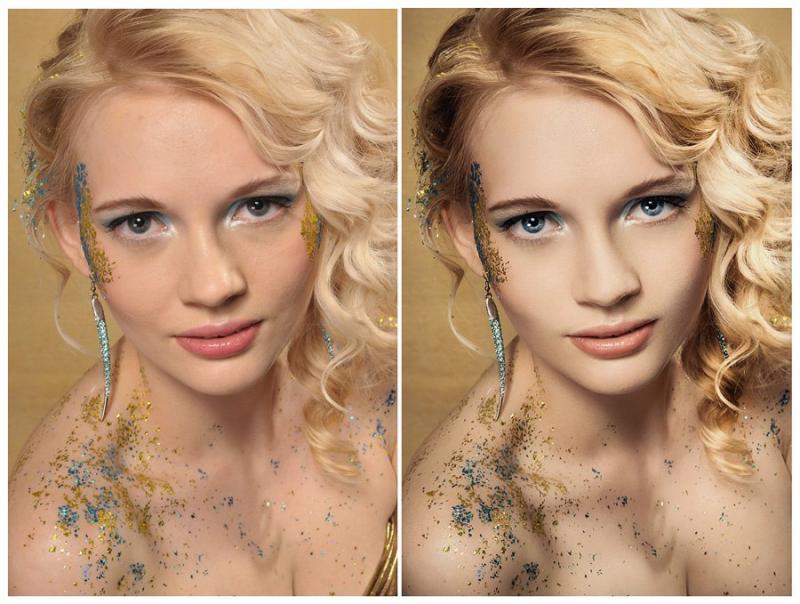 Да, так бывает. Например, в СМИ — в редакции отберут и обработают нужные кадры совершенно другие люди. И в фэшн-индустрии, в свадебном фото, предметке и т.п. зачастую фотографы только снимают (это, как вы понимаете, тоже не «кнопочку нажать»), а обрабатывают отснятое уже не фотографы, а ретушёры. Нанятые заказчиком или тем же фотографом, желающим разгрузиться и, возможно, взять ещё заказы на освободившееся время. Бедняги, которые в детсадах и школах работают от агентств (1,5 минуты на ребёнка, бегай как сайгак за смешную з/п — но для родителей цена — ух, дешевле было бы хорошего свадебщика нанять), — те тоже сами не обрабатывают.
Да, так бывает. Например, в СМИ — в редакции отберут и обработают нужные кадры совершенно другие люди. И в фэшн-индустрии, в свадебном фото, предметке и т.п. зачастую фотографы только снимают (это, как вы понимаете, тоже не «кнопочку нажать»), а обрабатывают отснятое уже не фотографы, а ретушёры. Нанятые заказчиком или тем же фотографом, желающим разгрузиться и, возможно, взять ещё заказы на освободившееся время. Бедняги, которые в детсадах и школах работают от агентств (1,5 минуты на ребёнка, бегай как сайгак за смешную з/п — но для родителей цена — ух, дешевле было бы хорошего свадебщика нанять), — те тоже сами не обрабатывают.
Программы для обработки фотографий | Уроки фото и обработка фотографий
В первой статье нашего блога хотелось бы рассказать, прежде всего, о программах для обработки фото. Мы рассмотрим наиболее популярные из них — Adobe Photoshop и Adobe Lightroom, узнаем их преимущества и недостатки, обсудим возможности работы этих программ в связке, а так же поговорим о самых мощных плагинах для данных графических «монстров».
В наших следующих статьях мы будем неоднократно ссылаться на данный пост, поэтому рекомендуем вам обязательно ознакомиться с его содержимым, чтобы в последствии у вас не возникало вопросов, типа «Что это такое?» или «Где скачать?» 🙂
Ну что ж, приступим!
— Adobe Photoshop CS5
Наверное, каждый из вас неоднократно слышал про эту программу, т.к. именно из-за названия данного графического «монстра» появились такие фразы, как «фотошопить» и «фотожаба» в нашем великом и могучем русском языке 🙂
С помощью фотошопа можно сделать всё, ну, или почти всё (c) phototricks.ru
Что это за программа и что в ней можно делать? Adobe® Photoshop® — набор инструментов для работы с растровой графикой. С её помощью можно создать потрясный дизайн для веб-сайта, отпадный постер для концерта, или анимированный баннер для своего блога. Но основное направление этой программы, конечно же, работа с цифровыми изображениями. А именно: цветокоррекция, ретушь, фотомонтаж и многое другое.
А именно: цветокоррекция, ретушь, фотомонтаж и многое другое.
Adobe Photoshop — это незаменимый помощник в руках профессионального фотографа. Наверняка вы слышали такое выражение: «Хороший фотограф должен снимать так, что б не приходилось обрабатывать фото в редакторе«. Как вы думаете, кто придумал эту фразу? Верно! Её придумали люди, абсолютно ничего не понимающие в фоторедакторах, которым просто лень освоить азы первоначальной обработки фото, хотя бы такие, как правильное уменьшение размера фото с увеличением резкости
Фото, которое вы видите выше, является профессиональным «фотоартом». Многие люди заблуждаются, думая, что при освоении фотошопа, им прийдётся выучить все тонкости этого дела. Это в корне неправильно. Чтобы научиться такой обработке, нужно потратить не один год на изучение всех нюансов фотомонтажа.
В действительности, для фотографов нужно освоить элементарные приёмы цветокоррекции и ретуширования, после которых качество их фото возрастёт в несколько раз, а сами они откроют для себя новые возможности для профессионального роста.
чтобы понять, о чём идёт речь, наведите мышкой на фотографию ниже, и вы увидите, как моя фотография, сделанная на фотоаппарат Nikon D3100 с объективом Nikon 18-55mm f/3.5-5.6G AF-S VR DX, преобразилась после несложной обработки в Adobe Photoshop.
Кстати, вот статья по обработки этой фотографии. Adobe Photoshop даёт нам огромные возможности в редактировании снимков, с его помощью, из обычной, серой фотографии, можно сделать снимок, наполненный красками и энергией. И не имеет значения, какую технику вы используете. Обработка фотографии нужна всегда, как на дешёвых зеркалках с китовыми объективами, так и на дорогих камерах с топовыми светосильными зумами. Вот пример фото, сделанный совсем недавно на Nikon D7000 с топовым штатником Nikon 24-70 f/2.8G ED AF-S. Наведите мышкой, и вы увидите, насколько лучше стала фотография, после несложной цветокоррекции и ретуши в ФШ (ФотоШопе) с добавлением эффекта свечения.
Можно однозначно сказать, что благодаря своим инструментам, Adobe Photoshop несомненно является лучшим графическим редактором на сегодняшний день. У него есть всё, что нужно как профессиональному фотографу, так и любителю, чтобы превращать свои снимки в завораживающие шедевры. Стоит только посмотреть на технику обработки фотографий в стиле Benoit Paille, и вы сразу поймёте, какие преимущества вы получите, освоив этот инструмент. Но раз уж мы рассматриваем положительные стороны этой программы, давайте взглянем и на отрицательные. А их совсем не много, а точнее всего одна — это цена. Последняя версия «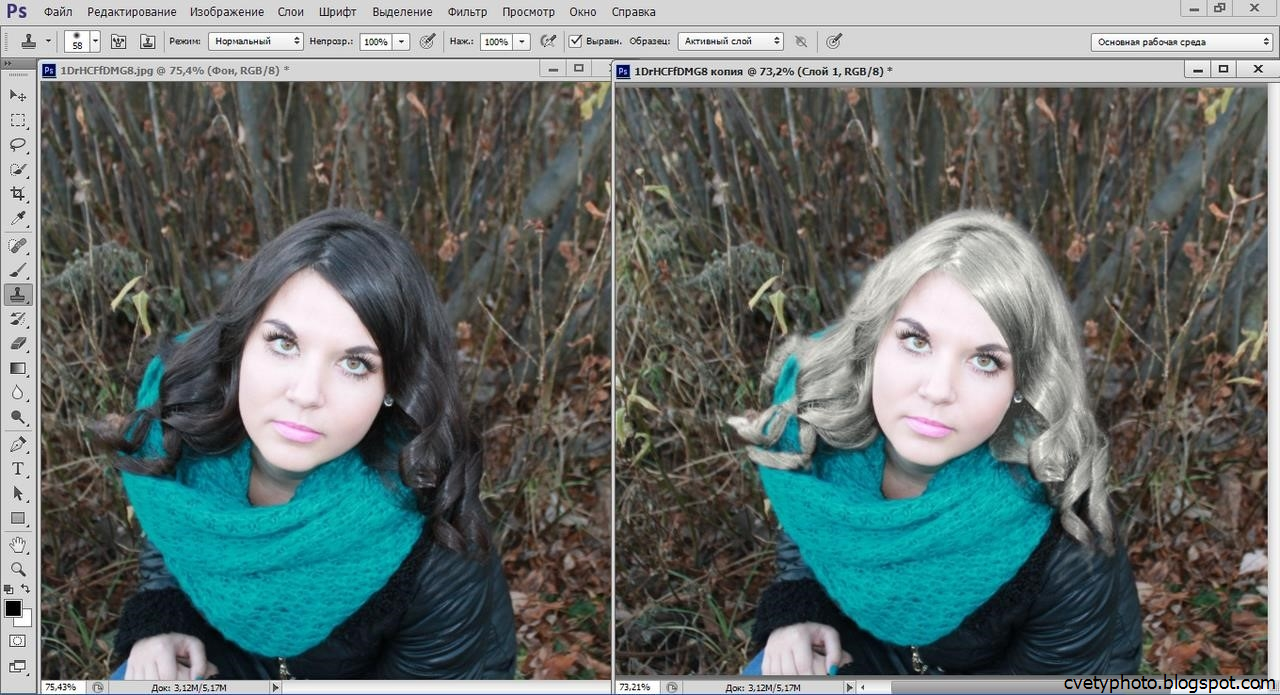
— Adobe Photoshop Lightroom 3
Да, именно так звучит полное название последней версии «Лайтрума«. Если про фотошоп слышали многие, знают его особенности и как в нём работать, то наверняка многие из вас про Lightroom слышат впервые. И это не просто так, ведь фотошоп предназначен не только для обработки фото, а для работы с изображениями и графикой в целом. В нём создают различные графические изображения для разнообразных нужд и целей. Что касается Adobe Lightroom, то этот инструмент нацелен именно на обработку фото, что нам собственно и нужно. Его основная функция это пакетная обработка фотографий, т.е. вы можете применять фильтры цветокоррекции, коррекции теней, шумов, резкости и т.п. к вашим многочисленным фотографиям, а не только к одной из них. И конечно же, эта программа предназначена исключительно для работы с изображениями в формате RAW (NEF), в этом её особенность.
Формат RAW — означает «сырую» фотографию, без его внутреннего сжатия камерой. Т.к. когда вы фотографируете в формате jpeg, камера сама применяет фильтры обработки на изображение и сжимает её своим методом. И если такую фотографию вы будете обрабатывать в любом графическом редакторе, то значительно потеряете в качестве.
Т.к. когда вы фотографируете в формате jpeg, камера сама применяет фильтры обработки на изображение и сжимает её своим методом. И если такую фотографию вы будете обрабатывать в любом графическом редакторе, то значительно потеряете в качестве.
Лайтрум позволяет работать с изображениями в формате RAW, в процессе которой вы можете применять различные методы обработки, абсолютно без потери качества снимка. Этот формат хранит в себе всю информацию о снимке, с помощью которой вы легко сможете поменять экспозицию, легко убрать шумы и увеличить резкость изображения.
Немаловажным фактом является то, что Adobe Photoshop Lightroom позволяет напрямую экспортировать обработанные изображения в Adobe Photoshop, что даёт нам огромные возможности в ещё более качественной обработке фото. чтобы вы более подробно могли оценить возможности связки Лайтрум + Фотошоп, советую глянуть на эти 2 фото (нажмите для увеличения):
Это фотография моей племяшки Анютки, которую я сделал при слабом освещении на выдержке 1/125s, в результате чего пришлось поднимать значение ISO до 6400, что увеличило уровень шумов и привело к подавлению резкости снимка. Благодаря связке двух программ у меня получилось не только полностью убрать огромный уровень шума, но и качественно увеличить резкость. К слову, когда я пытался делать это всё только в одной программе, желаемого результата я так и не добился.
Благодаря связке двух программ у меня получилось не только полностью убрать огромный уровень шума, но и качественно увеличить резкость. К слову, когда я пытался делать это всё только в одной программе, желаемого результата я так и не добился.
Как видно из примера, Лайтрум является мощнейшим инструментом в связке с Фотошопом, и если правильно использовать этот «дуэт», вы сможете достичь колоссальных результатов, в которые даже и поверить не могли до прочтения этой статьи.
Что касается недостатков этой программы, то конечно же, они итак понятны: вы не сможете, к примеру, отретушировать снимок, убрать изъян с лица модели, или поправить фигуру. Так же она как и Photoshop, не бесплатна, и если вы хотите пользоваться ей у себя в офисе, прийдётся выложить примерно 500$ за последнюю версию под номером «3». Но если вы хотите пользоваться ей «для себя», вы из тех, у кого «всё честно качается с торрентов :)», то для вас, как и обещал, в конце статьи выложу ссылки на скачивание этой чудо-программы.
— ПЛАГИНЫ
Владея двумя такими мощными инструментами для фото обработки, как Lightroom и Photoshop, вы просто обязаны подключить к ним дополнительные плагины, т.к. стандартными обойтись можно, но гораздо эффективнее будет иметь сторонние. Благодаря им, вы не только сэкономите себе уйму времени для достижения желаемого эффекта, но и получите намного бОльший функционал, чем могут вам предоставить стандартные плагины обработки фотошопа и лайтрума. В моём списке под названием «Программы для фотографа» помимо самих программ Adobe Photoshop и Adobe Lightroom, присутствуют следующие плагины:
— Nik Software Color Efex Pro
Плагин из ряда «Must Have», обязан быть у каждого, кто занимается обработкой фотографий. У него в комплекте присутствуют 55 фильтров и более 300 (!) эффектов для добавления на снимки. Им можно делать всё: от простой ретуши до отбеливания зубов. Плагин предназначен не только для новичков, но и для профессиональных пользователей, поэтому чтобы разобраться в нём, потребуется некоторое время. Но это того стоит. Если вы освоите данный инструмент, у вас с лёгкостью будет получаться такая обработка (наведите мышкой!)
Но это того стоит. Если вы освоите данный инструмент, у вас с лёгкостью будет получаться такая обработка (наведите мышкой!)
Или даже вот такая
А если постараться, то получится даже так
Думаю, я вас убедил, что плагин действительно стоит того, чтобы установить себе, так? 🙂
— Imagenomic Portraiture & Noiseware Professional
Два плагина Portraiture и Noiseware Professional от компании Imagenomic являются блестящими инструментами для ретуширования кожи как Portraiture и снижения уровня цифрового шума (Noiseware Professional). Они позволяют в один клик «сделать так, что б было красиво«, и это настоящая правда! Оба плагина имеют дружественный и интуитивно понятный интерфейс и все действия умеют делать по нажатии всего лишь одной кнопки. Кроме этого, вы сами сможете настроить по своему вкусу плагин, тем самым ещё проще добиться желаемого результата. Эти плагины являются лидерами среди себе подобных, пример работы можете посмотреть ниже:
Portraiture
Noiseware Professional
Кстати, ещё с помощью Noiseware Professional можно так же ретушировать и кожу в тех случаях, когда Portraiture не справляется (да, и такое бывает). Чем эти два плагина от компании Imagenomic лучше стандартных фотошоповских и лайтрумовских? Только тем, что это экономит ваше время и силы, поэтому для людей, которые плохо разбираются в стандартных плагинах, эти два инструмента будут незаменимыми в обработке фото. Если же вы хотите сделать обработку шумов и ретуши более качественно, следует прибегнуть всё-таки к стандартным плагинам от компании Adobe, которые уже присутствуют в Adobe Photoshop и Adobe Lightroom.
Чем эти два плагина от компании Imagenomic лучше стандартных фотошоповских и лайтрумовских? Только тем, что это экономит ваше время и силы, поэтому для людей, которые плохо разбираются в стандартных плагинах, эти два инструмента будут незаменимыми в обработке фото. Если же вы хотите сделать обработку шумов и ретуши более качественно, следует прибегнуть всё-таки к стандартным плагинам от компании Adobe, которые уже присутствуют в Adobe Photoshop и Adobe Lightroom.
Версии плагинов Color Efex Pro, Imagenomic Portraiture & Noiseware Porfessional доступны как для фотошопа, так и для лайтрума. Я настоятельно рекомендую скачать версии именно для Adobe Photoshop, т.к. в этой программе намного удобней будет работать, чем в Lightroom, но об этом более подробно расскажу в следующих статьях.
— ГДЕ СКАЧАТЬ?
Вот и подошли мы с вами к самому интересному. Как и обещал, рассказываю где вы сможете скачать программы и плагины, описанные выше. Скачивать программы будем посредством торрент-клиента. Если у вас уже есть установленная на ПК программа torrent, пропускайте этот абзац, если нет — переходим по ссылке и нажимаем на кнопку uTorrent Free. После загрузки файла, установите программу и запустите её. Никаких дополнительных настроек делать не надо. Программа совершенно бесплатная и работает «из коробки».
Скачивать программы будем посредством торрент-клиента. Если у вас уже есть установленная на ПК программа torrent, пропускайте этот абзац, если нет — переходим по ссылке и нажимаем на кнопку uTorrent Free. После загрузки файла, установите программу и запустите её. Никаких дополнительных настроек делать не надо. Программа совершенно бесплатная и работает «из коробки».
- Скачать Adobe Photoshop CS5 вы можете здесь. На сайте требуется предварительная регистрация.
- Скачать Adobe Photoshop Lightroom 3 вы можете здесь.
- Скачать Imagenomic Portraiture можно здесь. Так же требуется регистрация.
- Скачать Imagenomic Noiseware Professional можно здесь.
- Скачать Nik Software Color Efex Pro 4 можно по этой ссылке. Версия 3.0 находится здесь.
- Скачать Red Giant Knoll Light Factory можно по этой ссылке.
— ЗАКЛЮЧЕНИЕ
В этой статье мы рассмотрели самые популярные программы и плагины для обработки и ретуши фотографий, так сказать, «Джентельменский набор программ для фотографа». Это лишь аналитическая статья, в будущем будут выкладываться уроки по обработке этих самих фото, которые вы видели вверху и не только. Если у вас возникли какие-либо вопросы в ходе установке или пользования программами/плагинами, не стесняйтесь, задавайте их в комментариях к этой статье, буду рад вам помочь! © Phototricks.ru
Это лишь аналитическая статья, в будущем будут выкладываться уроки по обработке этих самих фото, которые вы видели вверху и не только. Если у вас возникли какие-либо вопросы в ходе установке или пользования программами/плагинами, не стесняйтесь, задавайте их в комментариях к этой статье, буду рад вам помочь! © Phototricks.ru
[poll id=»2″]
Курс Photoshop (Фотошоп) для фотографов в Перми
Занятие 1. Введение. Форматы изображений и основные программы обработки. Ведение архива. Компьютеры для обработки и калибровка монитора.
Занятие 2. LR: Библиотека, импорт фотографий, отсев брака и отбор лучших. Быстрая коррекция.
Занятие 3. LR: Основные инструменты светокоррекции, кадрирование, локальное воздействие. Добавление резкости.
Занятие 4. LR: Работа с цветом, пресеты, правильный экспорт фотографий (DPI).
Занятие 5. PS: Знакомство с интерфейсом, основные настройки программы, создание рабочей среды.
PS: Знакомство с интерфейсом, основные настройки программы, создание рабочей среды.
Доработка композиции, кадрирование, увеличение размера холста.
Инструмент кисть, настройки и области применения.
Занятие 6. PS: Цвет, цветовые профили и пространства.
Конвертация снимков в Camera RAW.
Чёрно-белая фотография, основные виды и области использования.
Занятие 7. PS: Слои, принцип работы и взаимодействия. Режимы наложения.
Первые шаги в локальных коррекциях.
Занятие 8. PS: Корректирующие слои, их особенности и области применения.
Маска слоя. Локальная коррекция и создание акцентов.
Занятие 9. PS: Тоновая коррекция. Коррекция экспозиции средствами Photoshop. Контраст.
Занятие 10. PS: Цветокоррекция: психология цвета. Цветовые схемы. Цветокоррекция с помощью корректирующих слоёв.
Занятие 11. PS: Области выделения: их особенности и применение в обработке. Автоматические и ручные инструменты выделения.
Автоматические и ручные инструменты выделения.
Занятие 12. PS: Классическая ретушь портрета: штамп, восстанавливающая кисть, заплатка. Фильтр пластика. Палитра каналов.
Занятие 13. PS: Глубокая ретушь методом Dodge and Burn. Применение метода в других областях обработки. Большая практика по обработке. Комбинирование и отработка изученных инструментов и техник.
Занятие 14. Финал. Подведение итогов курса, индивидуальные рекомендации от преподавателя.
ТОП-13 лучших приложений для фотографа
Adobe Photoshop Express
Стоимость: бесплатная базовая версия, полная версия по подписке Lightroom + Photoshop — 772 руб/мес
Photoshop — одна из классических программ, которая приходит на ум при необходимости обработать фотографию. Поскольку рынок мобильных приложений бурно развивается, Adobe разработали аналог фотошопа и для мобильных устройств — Photoshop Express. В базовом функционале приложение для пользователей IOS и Android предоставляется бесплатно. Воспользоваться всеми его функциями можно после входа под своим Adobe ID и оплаты подписки. К примеру, изначально доступно 23 основных фильтра, а еще 20 откроются после авторизации. Также есть возможность сохранить набор примененных коррекций, создав пользовательский фильтр.
Поскольку рынок мобильных приложений бурно развивается, Adobe разработали аналог фотошопа и для мобильных устройств — Photoshop Express. В базовом функционале приложение для пользователей IOS и Android предоставляется бесплатно. Воспользоваться всеми его функциями можно после входа под своим Adobe ID и оплаты подписки. К примеру, изначально доступно 23 основных фильтра, а еще 20 откроются после авторизации. Также есть возможность сохранить набор примененных коррекций, создав пользовательский фильтр.
Photoshop Express предоставляет обширный спектр бесплатных фотоэффектов и функций редактирования. Можно использовать рамки и текст, улучшать цвета, создавать коллажи из фотографий. В списке быстрых исправлений: кадрирование, выпрямление, вращение и зеркальное отражение фотографий; автоматическое исправление контраста, экспозиции и баланса белого; устранение эффекта красных и засвеченных глаз; улучшение внешнего вида фотографий при помощи большого набора эффектов наложения.
Кроме того, в Photoshop Express можно сделать снимок на основную и фронтальную камеру либо выбрать фото из галереи в телефоне. Приложение не предоставляет дополнительных настроек при съемке, все в автоматическом режиме.
Приложение не предоставляет дополнительных настроек при съемке, все в автоматическом режиме.
Бонус для инстаграммеров
Сегодня самой популярной площадкой для размещения работ фотографов считается Instagram. Аккаунт фотографа в этой социальной сети представляет собой оформленное портфолио, а потому очень важно следить за тем, чтобы опубликованные кадры гармонировали между собой. Человек, впервые попадая на профиль фотографа, разглядывает, так сказать, картину целиком. Взгляд его должен следовать от кадра к кадру, а заинтересованность — расти. Чтобы заранее проработать верный порядок снимков, фотографы используют специальные приложения — планировщики ленты в Instagram.
Курс Фотошоп | Екатеринбург | MAGNET
Прайс-лист на изготовление настенных календарей с покупкой фотографий из архива фотоагентства:
4+0, 6 листов4+4, 6 листов4+0, 12 листов
Покупка 6 фото. Дизайн: 2 месяца на одном листе. Печать с одной стороны Дизайн: 2 месяца на одном листе. Печать с одной стороны | ||||
| 100 экземпляров | 300 экземпляров | 500 экземпляров | 1000 экземпляров | |
| 77 382 р. | 95 592 р. | 112 450 р. | 156 812 р. | |
В цену включено:
| 8-912-21-00-496 8 (343) 375-75-75 | |||
| Покупка 12 фото. Дизайн: 1 месяц — 1 страница. Печать двусторонняя | ||||
| 100 экземпляров | 300 экземпляров | 500 экземпляров | 1000 экземпляров | |
120 000 р. | 138 385 р. | 156 975 р. | 205 562 р. | |
В цену включено:
| 8-912-21-00-496 8 (343) 375-75-75 | |||
| Покупка 12 фото. Дизайн: 1 месяц на одном листе. Печать с одной стороны | ||||
| 100 экземпляров | 300 экземпляров | 500 экземпляров | 1000 экземпляров | |
| 122 119 р. | 145 610 р. | 168 594 р. | 230 912 р. | |
В цену включено:
| 8-912-21-00-496 8 (343) 375-75-75 | |||
Как отразить в фотографии историю про жизнь, объясняет профессионал Sony Alpha Сергей Гаврилов
Сергей Гаврилов
Почему вы стали заниматься фотографией? Что послужило отправной точкой?
Мой отец по профессии кинооператор, и на меня оказали сильно воздействие детские впечатления: отец в темноте фотолаборатории, запах гипосульфита, свет красного фонаря, отпечатки, покачивающиеся в ванночках с реактивами. В армии я попал на службу в Военную прокуратуру, снимал места преступлений. После возвращения на гражданку поступил во ВГИК. Был еще вариант стать педагогом, но увлечение фотографией пересилило.
В армии я попал на службу в Военную прокуратуру, снимал места преступлений. После возвращения на гражданку поступил во ВГИК. Был еще вариант стать педагогом, но увлечение фотографией пересилило.
Что вас удерживает в фотографии?
Любая фотография это высказывание. В каждом снимке присутствует личность фотографа. Многие люди хотят заявить о себе окружающему миру, и я не являюсь исключением. Фотография дает такую возможность, по сути, каждый кадр является разновидностью автопортрета — селфи. Таким образом, все творчество представляет собой подсознательное селфи.
Вы начинали работать в аналоговую эпоху, как у вас произошло вхождение в цифровые технологии?
На пленку я начал снимать в середине 80-х годов прошлого века. Скажу откровенно, переход на цифру для меня оказался легким и естественным. Вообще я большой техноманьяк, постоянно покупаю новые гаджеты. Помню, как приобрел первую топовую профессиональную цифровую зеркальную камеру, она давала изображение, по ощущениям, близкое к среднему формату. Отпала необходимость в материалах Polaroid — их заменили превью на ЖК-дисплее. Сейчас снимаю только на цифровую камеру, правда, иногда душа требует пленки, но только в среднем формате. Примерно раз в год я снимаю на черно-белую пленку.
Отпала необходимость в материалах Polaroid — их заменили превью на ЖК-дисплее. Сейчас снимаю только на цифровую камеру, правда, иногда душа требует пленки, но только в среднем формате. Примерно раз в год я снимаю на черно-белую пленку.
свой стиль определяет так: «Чувственный, не приторно сладкий, а отражающий реальные эмоции и чувства».
Обработкой изображений на компьютере сами занимаетесь?
Те издания, с которыми я сотрудничаю, просят предоставлять файлы в формате RAW. Собственно, ничего не изменилось, раньше мы отдавали негатив, теперь — RAW-файл. Дизайнеры все делают под свои требования. Что касается заказных работ и выставочных, то здесь всю коррекцию я выполняю самостоятельно. И хочу заметить, что Photoshop не является ключевой частью моей работы, скорее вспомогательной. Очень не люблю на фотографиях вылизанные лица и отсутствие фактуры.
Когда вы ощутили, что стали профессиональным фотографом?
Нужно различать внешний успех — признание, и внутреннее ощущение уверенности — т. н. внутренний успех. Я снимал рекламу, публиковался в глянцевых журналах, и для окружающих был успешен. Но себя я ощущал по-другому, не было внутренней уверенности, что успешен. Анализируя ситуацию, понял, что жду реакции окружающих, их оценку, а ее все не было… И тогда я осознал, что прежде всего важно понравиться самому себе, а не людям вокруг, стать успешным для себя, обрести чувство уверенности. Дело в том, что те же заказчики прекрасно чувствуют, насколько уверен фотограф в себе. Вообще недостаточная самооценка характерна как раз для талантливых людей, поскольку в своем стремлении к совершенству, они все время остаются не удовлетворены результатами. Коллеги их поймут, но заказчики существуют в другой плоскости, поэтому те непрофессионалы, которые красиво говорят, их легко убеждают. Правда, результат может не оправдать ожиданий. Так вот, лично мне очень помогли профессиональные актеры, которых я снимал. В личных беседах они объяснили мне, как нужно вести себя, как выстроить правильную модель поведения с заказчиком. Конечно, получилось не сразу, но теперь я знаю, как вести себя на переговорах. Параллельно количество моей работы переросло в качество, появились внешние оценки, рекомендации. Внешняя оценка дополняется внутренней, жизнь проходит в гармонии с собой и с окружающим миром.
н. внутренний успех. Я снимал рекламу, публиковался в глянцевых журналах, и для окружающих был успешен. Но себя я ощущал по-другому, не было внутренней уверенности, что успешен. Анализируя ситуацию, понял, что жду реакции окружающих, их оценку, а ее все не было… И тогда я осознал, что прежде всего важно понравиться самому себе, а не людям вокруг, стать успешным для себя, обрести чувство уверенности. Дело в том, что те же заказчики прекрасно чувствуют, насколько уверен фотограф в себе. Вообще недостаточная самооценка характерна как раз для талантливых людей, поскольку в своем стремлении к совершенству, они все время остаются не удовлетворены результатами. Коллеги их поймут, но заказчики существуют в другой плоскости, поэтому те непрофессионалы, которые красиво говорят, их легко убеждают. Правда, результат может не оправдать ожиданий. Так вот, лично мне очень помогли профессиональные актеры, которых я снимал. В личных беседах они объяснили мне, как нужно вести себя, как выстроить правильную модель поведения с заказчиком. Конечно, получилось не сразу, но теперь я знаю, как вести себя на переговорах. Параллельно количество моей работы переросло в качество, появились внешние оценки, рекомендации. Внешняя оценка дополняется внутренней, жизнь проходит в гармонии с собой и с окружающим миром.
Насколько велико участие заказчика в конечном изображении?
Думаю, 50 на 50. Вообще нужно хорошо понимать, как выполняется работа по конкретному заказу. На съемочной площадке работает огромная команда, здесь же находится представитель заказчика или сам заказчик. Любая идея, какая бы гениальная она ни была, подвергается изменениям. Потом начинается этап согласований. Конечно, автором конечного изображения является конкретный фотограф, но в реальности, как правило, это уже не та идея, которую он задумывал изначально.
У вас были неудачи в работе?
Могу привести один пример, хотя как его трактовать, не знаю. Наверное, можно назвать коммерческой неудачей. Наш коллектив, где я снимал, сделал хорошую творческую фэшн-съемку для одного глянцевого журнала. Но для редакции она оказалась настолько необычной по тем временам, что они попросту… забраковали ее. Нам пришлось переснимать в общепринятом стиле. Но за те фотографии мне не стыдно до сих пор.
Что такое «хорошая фотография» в вашем понимании?
Она заставляет зрителя смотреть на нее дольше, чем несколько секунд. В огромном потоке визуальной информации, который на нас обрушивается каждодневно, мы, как правило, не замечаем изображения, вернее, не запоминаем, они приходят незаметно и так же незаметно уходят. Однако некоторые единичные изображения цепляют нас, останавливают. Вот они-то и являются «хорошей фотографией». Хорошая фотография должна вызывать эмоции, и, кстати, не обязательно положительные. Да-да. Фотография — это не только карточки «ми-ми-ми» для социальных сетей, как сейчас многие считают. Фотография — это история про жизнь, где присутствуют самые полярные эмоции.
Какие фигуры в области визуальных искусств являются для вас знаковыми?
Я бы не хотел говорить о преклонении перед авторитетом, я за собой никогда не замечал ничего подобного. И тем более о подражании! Скорее мня привлекает, завораживает, заставляет творчески мыслить стилистика того или иного автора. Взять, например, Диану Арбус. Она фотографировала людей в пограничных состояниях. Можно назвать их модным (и толерантным) словом фрики. Мне безумно нравится, как она исследует свое отношение к этим личностям. Лично я не хочу снимать подобных типажей, однако я стремлюсь достичь творческого состояния Дианы Арбус, понять секрет ее подхода. И теперь, если продолжать перечень моих авторитетов уже с пониманием вышесказанного, то я готов назвать следующие имена: Ричард Аведон, Ирвин Пенн, Арнольд Ньюман, Паоло Роверси, Ли Фридлендер, Август Зандер, Ласло Мохой-Надь.
совет начинающим: «Фотограф должен спать с камерой под подушкой»
У вас есть ученики?
Довольно сложно ответить однозначно на такой вопрос… Скорее есть фотографы, у которых я преподавал, и которые впоследствии завоевали признание. Я с ними не нахожусь в отношениях учитель-ученик. Скажу больше, наверное, они про меня уже давно забыли. Да и не это главное! Для меня важно, что эти люди состоялись как фотографы. Я слежу за их успехами, мне нравится, что они делают. На ответную реакцию не рассчитываю. Вообще, чтобы понять мои чувства, нужно пройти преподавательскую работу. Не важно, сколько человек тебя называет учителем, важно, какой результат своей работы ты видишь. И главное, что этот результат настолько личный, что совершенно не хочется его озвучивать, и уж тем более обсуждать и приводить количественные показатели.
Как начинающему фотографу добиться успеха?
Считается, что для успеха в фотографии нужно выработать свой авторский стиль, постоянно снимать, быть упорным и трудолюбивым. К сожалению, я таким не был. Постоянно распылялся, старался попробовать и то, и другое, хотел быть универсальным. Наверное, это не укладывается в общепринятый стандарт, но тем не менее я добился успеха и, в конце концов, выработал свой стиль. Иными словами, нужно знать общие правила, но путь у каждого фотографа в профессии будет свой. И если он отклоняется от генеральной линии, не стоит ставить на себе крест, лучше просто корректировать свое движение. Далее. Если у человека есть дар от Бога, то изучение техники (фото, компьютерной), программного обеспечения и приемов — это вопрос времени. Здесь проблем нет. А вот если Бог таланта не дал, а фотографом стать очень хочется, то придется изрядно постараться.
Считается, что в фотографии легче добиться успеха, чем в других видах искусства.
Согласен. Фотография самый демократичный вид искусства. У фотографов без особого дара могу получиться шедевры, в том числе и по причине наличия дорогой и правильной фототехники. Однако эти шедевры в любом случае будут случайными. Обратите внимание, что в живописи, скульптуре, музыке такого результата невозможно получить.
«Есть такие фотографы, которым медведь на глаз наступил»
Наверное, еще можно посоветовать изучать классику мирового кинематографа?
Абсолютно верно. Вообще сейчас фото и видео смешалось настолько, что возникли новые жанры. Понимание новой профессиональной реальности приходит ко многим фотографам, но, к сожалению, не ко всем. Однако какая бы позиция у нас ни была, есть очевидная вещь: кинематограф оказывает влияние на фотографию, а фотография на кинематограф и видео. Сразу можно отметить, что нужно разделять кино и видео. Однако неважно, как фотограф будет для себя называть движущуюся картинку — кино или видео, важно, чтобы он умел ее снимать. Это полезно для фотографа любого уровня, начинающего или состоявшегося профессионала. Кино и видео дисциплинирует визуальные навыки, дает возможности выйти за рамки творческих возможностей. Например, соединение соседних кадров — монтаж, может дать новый смысл, который можно реализовать уже в фотоизображении. Открою небольшой секрет: в моем творчестве фотография и кино/видео занимают равные доли.
Можете сравнить отечественных и зарубежных фотографов?
Мне повезло: я учился и работал в зарубежных странах, видел фотографическую кухню изнутри. Это касается прежде всего рекламной индустрии. Не вдаваясь в подробности, могу сказать, что российские фотографы другие, и причина заключается в различной ментальности. Просто разные люди… Конкретные примеры можно разбирать бесконечно. Еще важный момент заключается в том, что Россия пытается оставаться чуть больше европейской страной, а не азиатской. Ну, и все тенденции в европейской фотографии приходят к нам с задержкой.
***
С Сергеем Гавриловым интересно обсуждать любую проблему. Он не высказывает категоричных суждений, и в процессе дискуссии незаметно подводит собеседника к очевидным выводам. Для него важно не навязать свое мнение, а заручиться поддержкой оппонента. Сергей Гаврилов фотограф лишь наполовину, поскольку вторая часть его творчества посвящена кино и видео. Вообще в современном мире сложно жестко разделять фото, кино, видео, компьютерное искусство и проч. Происходит активное взаимопроникновение профессий, в результате чего возникает новое образование — т.н. специалист в области визуальных искусств. Любое произведение в этой области создается за счет, как минимум, двух участников: автор, зритель (в портретной фотографии к ним добавляет третий — зритель). Поскольку конечный результат зависит от уровня визуальной культуры зрительской аудитории, Сергей Гаврилов видит перед собой глобальную цель — «просвещать зрителей и развивать визуальную культуру». В заключение отметим, что шансы у него есть, и очень хорошие.
другие интервью
похожие статьи
Adobe Photoshop для фотографов (Oriol Segon). Онлайн-курс
Если ваша страсть — фотография и вы хотите оптимизировать свои изображения для достижения профессиональных результатов, фотограф и ретушер Ориоль Сегон поможет вам достичь этого на этих пяти курсах с Adobe Photoshop. Научитесь с нуля использовать эталонное программное обеспечение, которое идеально подходит для пост-обработки ваших фотографий и придания им эстетики, которую вы так хотите.
Первое, что нужно знать об интерфейсе Adobe Photoshop.Вы получите базовые знания для легкой навигации, и вы начнете перемещаться между слоями, настройками, масками, фильтрами и выделениями … основы, чтобы начать настройку вашего изображения!
Далее вы подробно ознакомитесь с различными настройками ретуши, отделки и начнете использовать маски. Кроме того, вы узнаете, почему интеграция программного обеспечения разработчика Adobe Camera Raw в Photoshop может улучшить ваш рабочий процесс за счет использования смарт-объектов.
Вы узнаете, как полностью раскрыть потенциал сеанса на открытом воздухе, а затем обработать изображения, углубившись в настройку яркости и цвета.Вы научитесь выбирать настройки проявки в зависимости от того, что вы хотите посчитать, углубляя настройки яркости, цвета и различных вариантов отделки для создания однородности в ваших изображениях.
Изготовите рекламный фотопортрет. Для этого вы примените интеллектуальную разработку, регулирующую ее яркость, контрастность и цвет. Вы научитесь обрабатывать и нюансировать кожу и объемы, а также узнаете, как независимо обрабатывать портрет и фон с помощью масок.
Наконец, вы будете использовать накопленные знания для пост-производства рекламного портрета и создания композиции фотографии продукта, объединяющей фотографические изображения с изображениями, сгенерированными компьютером.Вы увидите, как создать динамизм, создать атмосферу для композиции и интегрировать элементы, обеспечивающие реализм.
После этих 5 курсов вы сможете сделать шаг вперед в цифровой обработке ваших фотографий.
Технические требования
- ⦁ Компьютер с Windows 10 или macOS 10.12 Sierra (или выше).
⦁ Adobe Photoshop CC (вы можете купить или загрузить 7-дневную пробную версию на сайте Adobe).
⦁ Рекомендуется иметь графический планшет.
Какое программное обеспечение для редактирования используют профессиональные фотографы? — Christa Taylor Photography
Совсем недавно начал заниматься фотографией и приобрел пушку 60D. Моя сестра выходит замуж в следующем году и спросила меня, могу ли я сделать ее помолвочные фотографии. Я не уверен, в какой Lightroom и Photoshop лучше инвестировать, и мне было интересно, есть ли у вас какие-нибудь предложения. Спасибо — Программное обеспечение потеряно
Дорогой потерянный,
Во-первых, я определенно был там.Смотря на монитор компьютера, гадая, что, черт возьми, мы делаем — пытаемся понять, какое программное обеспечение купить и как его использовать, когда мы его получим!
Итак, суть: большинство профессиональных фотографов используют в первую очередь Lightroom с элементами Photoshop или экшенами Photoshop.
В настоящее время я использую Adobe Photoshop Lightroom 5 (147 долларов) и Photoshop CS3. Конечно, доступны более новые и «лучшие» версии обеих этих программ, но того, что у меня есть, вполне достаточно. Когда вы только начинаете, «достаточно хорошо».Не испытывайте давления, чтобы покупать все, что есть на рынке. Просто инвестируйте в то, что вы можете себе позволить, по мере выпуска обновлений вы можете приобрести их, если хотите.
Нужен ли мне Photoshop?
Есть две школы мысли: те, которые используют Photoshop и Photoshop Actions (например, инструменты Kubota), и те, которые используют Lightroom.
Photoshop очень дорогой, более 600 долларов, если у вас нет студенческой версии (обязательно используйте студенческую скидку, если у вас есть студенческий билет).Действия — дополнительные 150 долларов за набор.
Photoshop идеально подходит для работы с пикселями. То есть, убирать вещи из фотографий, худеть, тщательно чистить воздухом и т. Д. Однако большинству фотографов Photoshop не нужен, по крайней мере, вначале.
На этом изображении ниже все основные исправления / редактирование были выполнены в Lightroom. Но, как вы можете видеть слева, там был этот раздражающий стул (потому что я забыл свою световую стойку), поэтому я перетащил его в Photoshop и использовал свой патч, чтобы удалить его.
50 мм, f 6,3 1/80 ISO 1250 Подсветка сзади от внешней вспышки и удаленного запуска при мощности 1/16
Использование предустановок в Lightroom
90% редактирования я выполняю в lightroom. На самом деле фотошоп нужен только для моих будуарных съемок.
Lightroom настроен так, что вы можете создавать или покупать собственные пресеты, которые упрощают редактирование. У VSCO или Red Leaf Photography Boutique есть несколько отличных пресетов, которые я бы порекомендовал. Имейте в виду, что иногда вам нужно настроить пресеты, чтобы они не были такими интенсивными.VSCO также поставляется с многочисленными улучшениями кистей для световой комнаты, инструментов аэрографа, затемнения / осветления и т. Д. Для более обширной аэрографии или гламурной работы я использую плагин для световой комнаты под названием Imagenomic Portraiture. Он автоматически выполняет все ретуши кожи.
Затем вы можете ускорить рабочий процесс путем пакетной обработки изображений. (скопируйте настройки на первом изображении в серии с аналогичным освещением, вставьте их на остальные изображения)
Вопросы?
10 лучших профессиональных фоторедакторов для профессиональных фотографов — What Photography Gear
Прошли те времена, когда фотография заключалась только в загрузке пленки в камеру и фотографировании.Благодаря огромным улучшениям в технологиях редактирование фотографий стало ключевой частью процесса фотографии.
Даже идеальная фотография требует некоторого редактирования, а профессиональные фотографы должны обладать навыками редактирования. Но чтобы правильно отредактировать фотографию, нужно нечто большее, чем просто умение. Также вам понадобится качественный профессиональный фоторедактор. Хотя есть множество редакторов на выбор, они не все в порядке.
Сегодня мы собираемся представить список лучших профессиональных фоторедакторов для профессиональных пользователей, охватывающий настольное программное обеспечение и приложения для Android.
Что нужно для качественного профессионального фоторедактора?
Когда дело доходит до редактирования фотографий, у каждого свои предпочтения. Невозможно сказать, какое программное обеспечение для редактирования фотографий является лучшим, потому что лучшее для вас может оказаться не лучшим для другого фотографа. Однако есть несколько ключевых черт, которые вы можете найти в своем профессиональном фоторедакторе.
Встроенная организация
Нечасто у фотографа есть только несколько фотографий, сохраненных на его SD-карте.В большинстве типов фотографии приходится разбирать сотни фотографий. Перед свадебными фотографами стоит сложная задача — просмотреть несколько изображений, пока они не найдут идеальный снимок. Между тем, спортивные фотографы должны смотреть серию фотографий, чтобы найти это изображение на первой странице.
Независимо от того, какой тип фотографии вы предпочитаете, вам необходимо программное обеспечение, которое позволит вам легко переходить от одного изображения к другому. У вас должна быть возможность искать фотографии по тегам, рейтингам и распознаванию лиц.В противном случае поиск изображений, которые вы хотите отредактировать, может занять очень много времени.
Простой экспорт
Большинство профессиональных фотографов экспортируют свои фотографии. Независимо от того, экспортируете ли вы в блог или на сайт фотохостинга, наличие профессионального фоторедактора, который легко экспортирует вашу фотографию, может облегчить вам жизнь. Некоторые программы предлагают вам возможность автоматически экспортировать изображения в ваш блог или веб-сайт. Если вы часто публикуете сообщения в социальных сетях, вам может понадобиться редактор с шаблонами для сообщений в социальных сетях.
Настройка
Когда вы редактируете фотографию, вы делаете это с собственным чутьем. Это чутье — образец всех ваших отредактированных фотографий, который может уловить хорошая программа для редактирования. Некоторые программы замечают ваши действия и записывают их. Когда вы загружаете фотографию, она может автоматически вносить в нее ваши обычные изменения. Вместо того, чтобы часами повторять одни и те же процессы над фото за фото, программа для редактирования сделает это за вас. Хотя сначала он может быть не идеальным, до совершенства будет меньше шагов
Способность к обучению
Если вы научились пользоваться Photoshop, вы знаете, что этому непросто.И хотя это не делает Photoshop плохой программой, это может сделать его неподходящей программой для вас. Если вам нужно научиться быстро редактировать фотографии, есть несколько фоторедакторов, у которых нет крутых кривых обучения. Простой в освоении профессиональный фоторедактор имеет встроенное руководство, которое проведет вас через рабочий процесс. После краткого руководства вы сможете изучить инструменты при загрузке первой фотографии, и с тех пор все идет гладко.
Для более сложного редактора вам нужно потратить время на изучение программного обеспечения.Посмотрите видеоролики на YouTube и пошаговые инструкции в выбранном вами редакторе.
5 лучших профессиональных программ для редактирования фотографий
1. Adobe Photoshop
Возможно, самый обсуждаемый профессиональный фоторедактор, Photoshop может многое предложить. Photoshop предлагает все функции, которые могут понадобиться профессиональному фотографу для редактирования фотографии. Фактически, он предлагает так много функций, что вы, вероятно, не будете знать, как их все использовать. В нем есть практически любой инструмент редактирования, который вы можете себе представить, включая наслоение.Он может записывать ваши действия, чтобы в будущем вносить правки автоматически, и имеет возможность использовать плагины.
У всех функций Photoshop есть недостаток — его трудно изучить. Photoshop — это не тот тип программного обеспечения, с которым можно поиграть час, а затем называть себя экспертом. Для этого требуются учебные пособия, видео на YouTube и практика. Но из-за того, что программа настолько популярна, ресурсов предостаточно. Получив небольшое образование, вы сможете раскрыть тайны Photoshop.
Photoshop — это больше инструмент для редактирования, чем организационный. Однако Lightroom (если вы выберете совместную подписку с Photoshop) — отличный организационный инструмент, и он хорошо работает с Photoshop. То же самое верно и для публикации ваших изображений в социальных сетях. Хотя Photoshop не настроен для этого, Lightroom настроен.
Даже если Lightroom не входит в ваш бюджет, Photoshop — король функций редактирования. Если вы ищете программу, посвященную инструментам и функциям редактирования, Photoshop — разумный вариант.
2. Serif PhotoPlus
В отличие от Photoshop, Serif PhotoPlus выполняет функции органайзера фотографий. Программа позволяет систематизировать изображения по рейтингам и тегам. Однако, в то время как другие органайзеры позволяют выполнять сортировку по распознаванию лиц или отметкам, PhotoPlus не имеет такой возможности. Организация не является сильной стороной этой программы, но ее возможности редактирования более впечатляющие.
PhotoPlus имеет несколько очень полезных функций редактирования. Вы можете корректировать коррекцию объектива, работать со слоями и удалять пятна на портретах.Кроме того, вы можете применять различные эффекты фильтров. Опция разделенного экрана позволяет вам видеть изображение до и после выбранных вами эффектов. И программа очень щадящая; вы можете кадрировать до определенного соотношения сторон, но позже вернуться к исходному соотношению без потери всего остального.
Несмотря на то, что PhotoPlus обладает некоторыми замечательными функциями, он не предлагает столько функций, сколько некоторые из более дорогих опций. Нет профилей линз и тела, нет автоматических процессов.
В этот профессиональный фоторедактор встроено несколько полезных опций для обмена фотографиями. Вы можете поделиться как с Flickr, так и с Facebook. Если вас интересует глобальный масштаб вещей, вы можете добавить геотеги к своим изображениям и увидеть их на глобальной карте.
Изучение PhotoPlus не так уж и сложно, но у вас могут возникнуть проблемы, если вы попытаетесь отредактировать изображение перед тем, как пройти обучение. Функции программы находятся в отдельных окнах, поэтому поиск инструментов может быть сложной задачей.Чтобы компенсировать это, PhotoPlus предлагает подробные видеоуроки. Также есть вкладка «Помощь», на которой можно найти ответы на некоторые общие вопросы о программе.
PhotoPlus может быть не идеальным, но это доступный вариант для редактирования фотографий. Он имеет множество функций редактирования, которых не хватает другим бюджетным редакторам, и дает вам возможность как систематизировать, так и редактировать фотографии с ограниченным бюджетом.
3. Cyberlink PhotoDirector
Эта программа для редактирования может относиться к категории бюджетных редакторов, но ей есть что предложить.Прежде всего, это дает вам возможность систематизировать ваши фотографии. В базе данных вы можете переименовывать фотографии и добавлять текст. Распознавание лиц позволяет связать имя с лицом. Вы можете группировать фотографии с одинаковыми лицами вместе и легко находить нужные изображения. Выполнив поиск имени в базе данных, вы можете открыть папку со связанными изображениями. PhotoDirector также позволяет оценивать и отмечать фотографии.
Этот профессиональный фоторедактор включает несколько полезных автоматизированных функций.Вы также можете внести типичные корректировки, которые вы могли ожидать, включая корректировку тона, цвета и кривых изображения. Есть небольшие инструменты, которые позволяют редактировать более сложные детали вашей фотографии. Это даже дает вам возможность улучшать портреты.
Хотя это программное обеспечение не позволяет редактировать слои, вы можете включать и выключать глобальные функции аналогично тому, как вы редактируете слои. Когда вы закончите редактирование, вы можете напрямую поделиться своими фотографиями на Facebook, Flickr и некоторых других платформах.
PhotoDirector несложен в использовании, но доступных инструментов обучения не так много, как для более крупных и высококачественных фоторедакторов. В целом PhotoDirector — хороший вариант для профессионального фоторедактора, который не разорит банк.
4. Acdsee Pro8
Этот профессиональный фоторедактор позволяет легко систематизировать фотографии. Он помещает партии в отдельные папки. В каждом пакете вы можете просматривать эскизы всех изображений. Это дает вам отличный обзор каждой фотографии в вашем пакете и упрощает выбор фотографий из больших пакетов.
Acdsee уникален своей способностью работать с папками и файлами, которые уже есть на вашем диске; вам не нужно создавать новую базу данных. Это сэкономит вам много времени, когда вы начнете работать над фотографией. Не нужно ждать, пока фотографии будут импортированы.
Программа также дает вам возможность помечать свои фотографии тегами и оценивать их. Как только вы это сделаете, вы сможете искать свои фотографии по их рейтингам, ярлыкам или тегам. Вы даже можете искать по местоположению фотографии.
Конечно, вы можете вносить все изменения, которые ожидаете от обычного профессионального фоторедактора. Его инструменты позволяют исправить искажение объектива, применить градиенты, удалить пятна и многое другое. И все инструменты просты в использовании.
5. Corels Paintshop Pro X7
Как и Acdsee, Paintshop одновременно является организатором и редактором изображений. Это позволяет вам искать среди ваших фотографий как по рейтингам, так и по тегам. Вы можете использовать смарт-коллекции для сортировки изображений по определенным критериям, что упрощает поиск групп фотографий.Организация в программе не обширная, но функциональная.
Возможности редактирования этого профессионального фоторедактора — вот что отличает его от других. Есть много мгновенных эффектов на выбор. Вместо того, чтобы использовать выбранный вами эффект для всего изображения, вы можете сначала протестировать его на миниатюре. Программа дает вам возможность редактировать слои — полезный инструмент, который не всегда доступен в программах для редактирования.
Paintshop упрощает экспорт фотографий. Вы можете оптимизировать фотографии для социальных сетей с помощью шаблонов для Flickr, Twitter и Pinterest.Затем вы можете экспортировать их в выбранные вами социальные сети.
Хотя использовать Paintshop не всегда просто, он похож на многие другие инструменты для редактирования фотографий, представленные на рынке. Если у вас есть опыт работы с другим программным обеспечением, выучить Paintshop не составит труда. А если у вас нет предыдущего опыта, профессиональный фоторедактор предлагает собственные классы, которые научат вас использовать эти функции.
Лучшие мобильные приложения для редактирования фотографий
Иногда даже профессиональным фотографам нужно снимать и редактировать на ходу.В такие моменты одно из этих мобильных приложений для редактирования может справиться со своей задачей.
1. Сенсорное ретуширование
Хотя это приложение может быть не самым передовым с точки зрения возможностей редактирования, оно является одним из самых простых. Он позволяет удалять линии и объекты с фотографий одним касанием пальца. Вам не нужно сидеть перед компьютером, чтобы убрать бельмо на глазу с фотографии. Просто проведите пальцем по объекту, и программа удалит его.
Скачать : версия iOS , версия Android.
2. Fotor
Это новейшее приложение. Это единственная в мире функция, которая предлагает функцию фокусировки, позволяющую «сфокусировать» фотографию после того, как вы сделали снимок (она размывает фон, что делает объект более резким). Он также предлагает управление настройкой изображения, более 100 фотографических эффектов и кривую спектра RGB. Через приложение вы можете делиться своими фотографиями с покупателями и другими фотографами.
Загрузите : версию для iOS , версию для Android.
3. Beauty Plus
Это приложение — отличный вариант для портретов на ходу. Удаляет пятна одним прикосновением пальца. Приложение также изменяет тон изображения и позволяет напрямую публиковать его в социальных сетях.
Скачать : версию android.
4. Идеально чистый
Идея этого приложения — позаботиться о редактировании за вас. Его позиционируют как «интеллектуальное приложение для коррекции изображений». Чтобы компенсировать недостатки телефона с камерой, приложение применяет 20 автоматических процессов к вашим фотографиям и улучшает изображения.
Скачать : версию android.
5. Adobe Lightroom
Одним касанием в этом приложении вы можете использовать предустановку для редактирования вашей фотографии. Adobe Lightroom — одно из самых всеобъемлющих приложений для редактирования. Это позволяет вам регулировать экспозицию, четкость и многое другое на ваших изображениях. Элементы управления просты в использовании, и программа подключается к другим приложениям Adobe.
Загрузите : версию для iOS , версию для Android.
10 лучших профессиональных фоторедакторов для профессиональных фотографов
1 (20%) 1 голосЛучшие экшены Photoshop для фотографов
Получение идеального снимка имеет решающее значение, но, как скажет вам любой профессиональный фотограф, работа еще не закончена, когда вы собираете камеру.Редактирование фотографий — важная часть процесса создания изображения, часто требующая много времени. Если вы ищете надежные ярлыки для улучшения изображений или интересные способы сделать ваши фотографии яркими, экшены Adobe Photoshop для фотографов могут стать вашим лучшим другом.
Экшены Photoshop— это наборы правок, которые можно предварительно сохранить в один файл и развернуть одним щелчком мыши. Действия можно использовать для выполнения чего-то столь же простого, как изменение размера изображения, или столь же сложных, как применение многочисленных фильтров и слоев.(Функция действий аналогична предустановленной функции Adobe Lightroom.)
Вы можете купить экшены Photoshop для фотографов в Интернете (на таких сайтах, как Etsy или Filtergrade, получить к ним доступ по подписке на различных сайтах, таких как Envato Elements, или, в некоторых случаях, просто загрузить их бесплатно. Хотите ли вы загрузить экшены Photoshop для фотографов или научитесь создавать свои собственные с нуля, они являются ценным дополнением к арсеналу постобработки любого фотографа.
С точки зрения экономии времени, действия позволяют быстро и легко редактировать фотографии из одного набора или одного снимка, ускоряя процесс и обеспечивая единообразный вид фотографий.Это особенно удобно для тех, кто занимается свадебной фотографией, фотосъемкой мероприятий или семейной фотосъемкой.
Но в зависимости от эффектов, которые они предназначены для применения, экшены Photoshop для фотографов также могут открыть некоторые увлекательные творческие возможности. Хотите создать крутой эффект двойной экспозиции, придать вашим изображениям ощущение царапины от погодных условий или имитировать нарисованный вручную или нарисованный эффект? Это так же просто, как применить и настроить правильные фильтры.
Мы составили увлекательное руководство (посмотрите, что мы там сделали?) По некоторым из лучших экшенов Photoshop для фотографов, доступных прямо сейчас.Однако, прежде чем вы начнете скачивать, вот краткое руководство о том, как работают экшены Photoshop:
Как установить и использовать экшены Photoshop
Установка экшенов Photoshop — довольно простой процесс. Действия хранятся в виде файлов .atn, которые можно загрузить через браузер и установить через Photoshop, выполнив следующие действия:
- Загрузите и разархивируйте файл.
- Откройте Photoshop. В меню «Окно» щелкните «Действия», чтобы открыть панель «Действия».
- Выберите «Загрузить действие», найдите и выберите новое действие и нажмите «ОК».
Отсюда вы сможете найти свое действие на панели «Действия».
- Найдите свое действие в списке. Щелкните треугольник рядом с названием действия, чтобы отобразить все доступные параметры.
- Щелкните действие, которое хотите использовать, и выберите «Воспроизвести» в правом верхнем углу меню или в нижней части панели действий.
Обратите внимание: некоторые экшены Photoshop для фотографов потребуют наличия определенной версии Photoshop или модуля Photoshop Camera Raw.Перед загрузкой убедитесь, что у вас правильная версия программы и / или изображения в формате RAW.
Это особенно верно, когда вы покупаете действия в Интернете. Многие продавцы акций не принимают возмещения, поскольку у вас нет физического способа вернуть товар. Убедитесь, что вы знаете, что можете использовать свои новые действия при покупке, прежде чем откладывать деньги!
Перед началом работы…
После того, как вы очистите все свои фотографии и будете готовы к работе, подумайте о том, чтобы собрать все свои лучшие снимки в одном месте, чтобы потенциальные клиенты могли увидеть, что вы способны создать.Интернет-сайт-портфолио — отличный способ продемонстрировать свой стиль и набор навыков, но его создание не должно быть сложным.
Выберите простой в использовании конструктор портфолио с адаптивными настраиваемыми шаблонами, чтобы вы могли организовывать свои изображения именно так, как вы хотите, и галереи проверки клиентов, чтобы клиенты могли видеть свои доказательства прямо на вашем сайте.
Без лишних слов, вот некоторые из лучших экшенов Photoshop для фотографов, включая лучшие бесплатные экшены Photoshop для фотографов, для самых разных стилей и ситуаций.
Экшены Photoshop Фотография продукта
30 фотографий продукта, экшены от Medialoot (5 долларов США) Этот удобный для кошелька пакет экшенов Photoshop для фотографии продуктов обещает «придать вашим фотографиям продуктов профессиональный вид, сохраняя исходное изображение нетронутым», сглаживая несоответствия тонов в вашем изображении, чтобы выявить детали на каждой фотографии продукта.
55 Фото продукта Экшены Photoshop от LouMarksPhoto через Etsy (49 долларов США) Устраните проблемы с освещением и цветовым оттенком, сделайте белые и цветные более яркими, создайте приглушенный минималистский вид и многое, многое другое с помощью этого пакета экшенов, предназначенных для фотографий продуктов и плоских макетов.
Picture Perfect Actions — для фотографии продукта из магазина POP! (49,99 долл. США) Этот пакет действий, разработанный как для фотографов, так и для владельцев малого бизнеса, включает в себя быстрые исправления цветовой коррекции, исправления экспозиции и несколько последних штрихов.
Легкое и простое редактирование фотографий продукта с PhotoRx через Etsy (100 долларов США) Хотя он дороже, чем некоторые другие варианты, этот пакет действий позиционирует себя как решение для начинающих для фотографирования продуктов.Особо следует отметить: функция «рисовать на более белом фоне», которая очистит ваш фон, и действие глубины резкости, которое поможет имитировать размытие фона на снимке с мобильного телефона.
Бесплатные экшены Photoshop для фотографии продукта
6 бесплатных действий продукта PS от Fixthephoto Этот набор эффектов, бесплатный стартовый пакет для профессиональных фотографов, включает в себя эффекты HDR, контрастности, насыщенности, затемнения и затемнения, а также экшен с балансировкой белого и стильный матовый эффект.Загрузите их по отдельности или в комплекте.
Экшен Photoshop для свадебных фотографов
25 свадебных экшенов для Photoshop от VibrantShutter через Etsy (3,99 доллара США) Освежающий бюджетный вариант, этот набор из 25 экшенов, вдохновленных свадьбой, включает действия по осветлению и балансировке белого, а также эффекты ч / б и сепия.
Экшен Photoshop Wedding от Medialoot (4 доллара США) Вот 20-в-одном: этот экшен фотошопа для свадебной фотографии на самом деле включает в себя 20 различных фильтров для свадебных портретов, от высококонтрастных черных и белых до розовых фильтров и жирных, сверхнасыщенных вариантов.
среда от Presetrain (9 долларов США) Этот экшен не только делает свадебные белые цвета более хрустящими, но и добавляет атмосферы вашим свадебным снимкам с помощью пастельных и матовых эффектов, не переборщив их.
25 ярких и воздушных экшенов Photoshop от LouMarksPhoto на Etsy ($ 12) Этот пакет действий добавляет яркости, насыщенности и легкого свечения любому изображению, но он станет отличным выбором для свадеб и портретных снимков.
Экшены Photoshop в стиле Уэса Андерсона от Filtergrade (18 долларов США) Предлагаем вашему вниманию набор экшенов Photoshop для свадебных фотографов (которые понравятся вычурным парам, любящим кино): в этих теплых винтажных экшенах, вдохновленных фильмами, используются цветовые эффекты, вдохновленные Рашмором, Королевством Лунного Восхода, Водной жизнью и другими.
+1250 Премиум-набор свадебных оберегов от Adobe Exchange (39,99 долларов США) Если мы ранжируем лучшие экшены Photoshop для свадебных фотографов по количеству вариантов, этот широкий набор лучше всего. Есть 250 предустановок Photoshop, 450 предустановок Camera Raw и 450 дополнительных предустановок Lightroom, что делает его идеальной покупкой для тех, кто использует как Photoshop, так и Lightroom. Вот небольшая выборка того, что предлагается: матовые эффекты, освещение в высоком и низком ключе, винтажные и кинематографические эффекты, повышение резкости ландшафта, экшены HDR и многое другое.
Коллекция Three Nails от Greater Than Gatsby (89–119 долларов) Принесите серьезный драматизм своим изображениям с помощью этой огромной коллекции экшенов (приобретите их двумя связками по 75 и 50 или все в одном со скидкой). Благодаря огромному количеству винтажных улучшающих тонов, подвижным эффектам солнечного света и свечей, а также эффектам сюрреалистической живописи, это отличный выбор и для модных фотографов.
Лучшие бесплатные экшены Photoshop для свадебных фотографов
Набор свадебных усилителей от FinesseFX Первым в нашем ассортименте экшенов Photoshop для свадебных фотографов, которые можно бесплатно загрузить, стоит этот набор из 12 готовых к свадьбе экшенов, который включает в себя усилитель тона кожи, четыре черно-белых преобразования, эффект яркого контраста света и пять различных эффектов мягких фильтров.
Falltime Lite от Presetrain Усильте золотые тона и добавьте осеннюю атмосферу любому изображению с помощью этого бесплатного экшена. Его теплота и богатство делают этот свадебный экшен Photoshop отличным для фотографов, но он также хорошо работает с пейзажами.
Люблю тебя больше, чем кого-либо by heavensinyoureyes через Deviantart Поднимите романтический оттенок на своих свадебных фотографиях с помощью этого бесплатного действия, которое добавляет сияющий, слегка согревающий эффект. (Семейные фотографы, обратите внимание: это также может быть отличным бесплатным экшеном Photoshop для фотографии новорожденных.)
Бесплатный экшен Photoshop с выцветшими изображениями от Shutterpulse Этот бесплатный экшен Photoshop, являющийся образцом большого набора «выцветших» экшенов, придает любой фотографии теплый матовый вид.
Еда Фотография Экшены Photoshop
Цветовая градация Neo Yummy Food Theme от EMotional Studio через Etsy (5 долларов США) Сделайте снимки еды более сочными с помощью этих согревающих и усиливающих насыщенность действий.
Набор продуктов 30 Photoshop Actions от CreativeMarket (18 долларов США) Эта серия действий придаст любую атмосферу вашим снимкам еды с широким спектром световых эффектов (белый, нежно-розовый, медовый и бежевый), а также более мрачными опциями, такими как матовые эффекты.
FoodKit — Пресеты еды для Lightroom и ACR от Presetrain (42 $) Этот набор из 42 экшенов включает в себя как художественные эффекты цветового тонирования, так и инструменты ретуширования, которые помогут исправить ваше освещение и баланс белого, а также выделить детали на снимках еды.
Пакет действий Photoshop Master Food Tools от RetailAndCo через Etsy (50 долларов США) Эта коллекция из 95 экшенов поможет вам усилить цвет и детализацию изображений еды благодаря хорошо продуманным эффектам осветления, тонирования и повышения насыщенности.
Бесплатные экшены Photoshop для фотографии еды
Бесплатные экшены Photoshop Food от Filtergrade Хотя лучшие действия в фотошопе для фотографии еды, скорее всего, вернут вам немного денег, это сотрудничество с блогом о еде Broma Bakery — отличное место для начала. Эти четыре бесплатных экшена Photoshop для фотографии еды мягко улучшают кривые, цвет и контраст ваших фотографий, чтобы выделить оттенки и детали.
Бесплатные экшены Photoshop для фотографии еды от Dribbble Несмотря на то, что эти бесплатные два набора ярких и цветных экшенов фуд-фотографии неуловимы, они добавят немного дополнительной привлекательности вашим фотографиям.
Экшены Photoshop для фотографии новорожденных
22 Экшена Photoshop Newborn Retouch от CreativeMarket (16 долларов США) Параметры сглаживания и аэрографии, настройки цвета кожи, фильтры нагрева и охлаждения, а также световые эффекты — все это включено в этот пакет экшенов на тему новорожденных.
70 PS Действия для новорожденных от FamilyPhotoTreasures через Etsy (28,51 долл. США) Этот мега-пакет экшенов Photoshop для новорожденных включает эффекты сглаживания кожи, эффекты против покраснений и желтухи, резкость ресниц и губ, а также ряд вариантов осветления, согревания и матового освещения.
Коллекция экшенов Photoshop для новорожденных LUXE от Pretty Photoshop Actions (59 долларов США) Эта огромная коллекция из 60 инструментов, разработанная как универсальный магазин для новорожденных, включает световые эффекты, такие как «яркий свет» и «мечтательный всплеск цвета», а также анти-желтые, анти-красные и анти-пурпурные фильтры, а также Действие «исправить пятнистую кожу», и даже такое, которое позволит вам с легкостью изменить цвет одеяла.
Экшены Photoshop для новорожденных, младенцев и детей с ретушью из проекта Greater than Gatsby (69–109 долларов США) Этот набор экшенов Photoshop, названный «новейшим набором экшенов Photoshop для новорожденных», доступен в трех уровнях (38, 79 и 117 экшенов).Коллекция I включает в себя инструменты ретуширования, предотвращающие появление красных пятен, против желтухи и эффекты уменьшения пурпурного, а также серию пастельных тонов, а вторая предлагает их усиленные версии, а также эффекты подвижного света и эффекты виньетирования.
Бесплатные экшены Photoshop для фотографии новорожденных
Бесплатные экшены Photoshop для новорожденных от Fixthephoto Эти шесть бесплатных экшенов Photoshop для детской фотографии помогут вам начать ретушь фотографий новорожденных. Доступные действия включают уменьшение желтухи, покраснение, фильтр «румянец», фильтр разглаживания кожи и варианты цветного тонирования, которые придадут вашей фотографии бледный кремовый вид.
Baby Peach из блога CoffeeShop Это персиковое портретное действие придает теплое сияние любому портрету — плюс есть встроенный слой повышения контрастности.
Действие Sparkling Eyes from Polished Picture Используйте этот бесплатный экшен Photoshop, чтобы маленькие глазки (или любые глазки!) Выскакивали прямо из кадра.
Экшены Photoshop для модной фотографии
Экшен Photoshop Fashion Tones от ConleyCreatives через Etsy (8,99 доллара США) С такими названиями эффектов, как Rose Coloured Glasses, Blue Steel и Disco Inferno, эта коллекция редакционных действий (включая матовые и винтажные эффекты) обязательно добавит изюминку вашим модным снимкам.
Экшены Photoshop Taboo Dark Fantasy от Presetrain (9 долларов США) Этот набор из четырех экшенов, также отличный вариант для альтернативных свадеб, добавит вашим изображениям глубокой фантазии.
Набор экшенов Photoshop для Недели моды от Filtergrade (34 доллара США) Этот пакет действий, разработанный с учетом модных и уличных фотографий, предлагает все необходимое для очистки снимков на Неделе моды, включая светлые, обычные и тяжелые матовые эффекты, черно-белые экшены, синий свет и винтажные эффекты для улицы. стиль, а также цветные световые и теневые эффекты, идеально подходящие для редакционной работы.
Нью-Йорк Ретуширование экшенов Photoshop от Filtergrade (39 долларов США) Еще один пакет модных экшенов от Filtergrade, эта коллекция фокусируется на усилении темных, прохладных, мягких тонов, придавая вашим фотографиям драматический вид.
Коллекция Fashion Nova от Sleeklens (41 доллар) Этот набор из 62 экшенов Photoshop придаст вашей модной гладкой коже, резкому контрасту и насыщенным, ярким цветам с помощью коррекции экспозиции, эффектов солнечного света, тонирования и тонирования и многого другого.
Бесплатные экшены Photoshop для модной фотографии
Intensity из блога TheCoffeeShop Этот бесплатный экшен предлагает резкое усиление цвета, которое можно отрегулировать от драматического до матового, чтобы получить именно тот вид, который вам нужен.
Color Pop от Shutter Pulse Color Pop — это свободный выбор из большого набора улучшающих действий, который усиливает тени и добавляет яркости для создания привлекательного эффекта.
Бесплатные экшены Photoshop Elegant Fashion от CreativeTacos Добавьте глубины и изящества к модному снимку с помощью этого бесплатного набора из трех экшенов модной фотографии, которые включают в себя несколько омбре и цветных наложений, которые могут быть как интенсивными, так и тонкими, как вам нравится.
Экшены Photoshop для пейзажной фотографии
Cooltone Grit из блога CoffeeShop (бесплатно) Нам нравятся грубые сероватые тона, которые этот бесплатный экшен привносит в пейзажные фотографии, хотя он также отлично подойдет для драматического портрета или свадебной съемки.
25 эффектов дымки для Photoshop от VibrantShutter через Etsy (3,99 доллара США) Это не только для пейзажной фотографии, но эта коллекция из 25 летних «дымчатых» эффектов добавит летнего размытого тона любому из ваших снимков на открытом воздухе.
GEO Premium Nature / Landscape Actions Set через EnvatoMarket (4 доллара США) За небольшую цену этот набор из 14 действий выходит далеко за рамки базовых настроек — вы можете делать некоторые довольно драматические вещи, в том числе изменять положение освещения в сцене, имитировать световые эффекты в разное время дня и разных сезонов и многое другое.
Экшены Photoshop с драматическим пейзажем от EnvatoMarket (5 долларов США) Придайте потрясающие цветовые эффекты (а также эффекты осветления и HDR) своим пейзажным снимкам с помощью этого доступного пакета из 10 экшенов.
25 природоохранных мероприятий от EnvatoMarket (5 долларов США) Этот недорогой набор экшенов Photoshop — потенциальный вариант как для фотографов природы, так и для пейзажных фотографов, поможет вам повысить насыщенность освещения и создать интригующие цветовые и матирующие эффекты.
Яркие пейзажные фото-действия от Contrastly через Etsy (8 долларов США) С помощью этого набора из 10 экшенов, предназначенных для пейзажной фотографии, вы можете повысить четкость, насыщенность, настроить тон и управлять светом и тенями.
Коллекция пейзажных приключений от Sleeklens (41 доллар) Пожалуй, один из лучших экшенов Photoshop для пейзажной фотографии, который мы когда-либо встречали, этот набор содержит 56 экшенов, созданных для усиления естественного света и цвета на ваших фотографиях. Доступные варианты включают улучшение неба, улучшение деталей, усиление холодных теней и теплых светлых участков и многое, многое другое.
Экшены Photoshop для спортивных фотографов
15 бесплатных спортивных экшенов Photoshop от CreativeTacos (бесплатно) Предлагаем вам бесплатный пакет из 15 экшенов Photoshop для спортивной фотографии, который обещает придать вашим изображениям «крутой резкий кинематографический вид» с использованием различных оттенков.
Экшен Photoshop Sport HDR от thedesignshark через Etsy (7 долларов США) Если вы хотите усилить драматизм в своих спортивных и фитнес-снимках, не ищите ничего, кроме этого экшена с эффектом HDR, который добавит контраст, твердость и детализацию, которые вам нужны.
Экшен Photoshop Shadow Punch от thedesignshark через Etsy (7 долларов США) Еще одно предложение от магазина Etsy от thedesignshark, этот экшен усиливает тени на вашем изображении, создавая таинственный, драматический вид.
Экшен Photoshop — Эффект острого спорта от ashedesign через Etsy (9 долларов.99) Для создания образа «с обложки Sports Illustrated»: этот экшен Photoshop для спортивной фотографии добавляет текстуру, контраст и тени к вашим спортивным изображениям и портретам.
50 экшенов Photoshop со спортивными эффектами от CreativeMarket (25 долларов США) Если вы ищете множество вариантов, чтобы оживить вашу спортивную фотографию, воспользуйтесь этим мегапакетом экшенов, который включает большое количество тональных и цветовых эффектов.
Экшены Photoshop для архитектурной фотографии
Городские тона уличные экшены Photoshop от Filtergrade (21 доллар США) Фотографы Streetscape оценят этот пакет из 20 экшенов Photoshop, который обещает придать вашим изображениям чистый тон (плюс бонусный экшен с утечкой света, с которым вы можете поиграть).
Коллекция городских украшений от Sleeklens (41 доллар) Эта коллекция экшенов Photoshop для архитектурной фотографии включает 82 головокружительных экшена, созданных для увеличения яркости, цвета и детализации вашей городской фотографии. Вы можете добавлять эффекты HDR, создавать эффекты атмосферного освещения и улучшать закаты, огни города и даже отражения в окнах.
Черно-белые экшены Photoshop для фотографов
Vintage Suede B&W из блога The CoffeeShop (бесплатно) Насыщенные, выжженные тона в этом бесплатном черно-белом экшене Photoshop придают удивительно убедительный винтажный вид.
Древесный уголь от CreativeMarket (5 долларов США) Создайте мягкий черно-белый эффект с помощью этого набора из трех действий, каждое из которых предлагает разный уровень интенсивности.
Экшены Photoshop Granite Ambient от CreativeMarket (8 долларов США) Этот набор действий — это не просто высасывание насыщенности из ваших фотографий, а множество глубоких монохроматических тонов с оттенками синего и зеленого, а также набор старинных фильтров зернистости пленки, чтобы еще больше усилить настроение.
Черно-белые экшены Photoshop от Contrastly через Etsy (13 долларов США) С помощью этого набора из 15 экшенов Photoshop вы можете настроить контраст, зернистость, виньетирование и многое другое одним щелчком мыши.
Черно-белая серия от Filtergrade (14 долларов США) С помощью 20 экшенов Photoshop для черно-белой фотографии в этом наборе вы можете создавать самые разные образы, от винтажных тонов до ярких, высококонтрастных эффектов.
Пришло время действовать!
Это лишь небольшая часть буквально тысяч экшенов Photoshop для фотографов, доступных на рынке, но мы надеемся, что показали вам некоторые полезные инструменты и дали вам представление о том, что экшены Photoshop могут сделать для вашей фотографии.Помните — возможности безграничны. Удачного редактирования!
Хотите узнать больше о редактировании фотографий?
61 Уроки Photoshop, которые поразят вас
Как создать GIF в Photoshop
11 лучших бесплатных онлайн-фоторедакторов
Какое программное обеспечение Adobe вам подходит?
Независимо от вашего уровня интереса к цифровой фотографии, существует потребность в систематизации изображений и, зачастую, желание скорректировать или улучшить ваши фотографии в цифровом виде.
Вы знаете, что добились успеха в отрасли, когда название вашего продукта трансформируется в глагол, но Photoshop, официально называемый Photoshop Creative Cloud, сегодня , является чрезвычайно функциональной и сложной программой, которая подходит не для всех. фотограф. Поскольку потребности фотографов различаются, Adobe предлагает три основных решения, охватывающих редактирование изображений и организацию файлов для каждого фотографа, от любителя снимков до лучших профессионалов.
Эти три программные системы имеют перекрывающиеся основные функциональные возможности, но каждая имеет некоторые уникальные особенности, которые делают их более подходящими для одного клиента по сравнению с другим.Вот информативный рисунок и информация, которые помогут облегчить принятие решения о покупке.
Photoshop CC
Возможно, самое полное в мире программное обеспечение для редактирования изображений и теперь доступное по годовой подписке в комплекте с Photoshop Lightroom. В Photoshop Creative Cloud есть все инструменты и функции, которые вы можете себе представить для любой задачи редактирования изображений. Не только фотографам, Photoshop CC известен своими возможностями в области графического дизайна с полным арсеналом инструментов для печати, веб-дизайнеров и интерактивных дизайнеров.Уникальными для Photoshop CC являются инструменты редактирования изображений для затемнения и затемнения, покадрового редактирования фотографий, масок слоев и сложных инструментов ретуширования. Adobe Bridge — это программа Photoshop для организации и просмотра изображений, которая работает отдельно от основной программы.
Photoshop Lightroom
Photoshop Lightroom, доступный как часть Photoshop CC или как отдельная система, однажды мне описали как «Photoshop, разработанный для фотографов».
То, что Lightroom отказывается от возможностей редактирования фотографий, дает ему мощные организационные инструменты, поскольку система управления файлами полностью интегрирована в программу редактирования фотографий.Lightroom позволяет выполнять массовую обработку изображений, каталогизацию, ключевые слова, рейтинг изображений и многое другое на организационном уровне. В последней версии вы даже можете каталогизировать или искать изображения с помощью встроенного программного обеспечения для распознавания лиц. Для редактирования изображений Lightroom предоставляет полный набор инструментов, которые могут многое из того, что делает Photoshop, но не совсем подходят для точного ретуширования или графического дизайна. В Lightroom также есть инструменты, позволяющие обмениваться изображениями в Интернете, по электронной почте, в слайд-шоу, или вы даже можете создать фотоальбом прямо в программе.
Adobe Photoshop Elements
Программы Photoshop CC и Lightroom не только чрезвычайно мощные, но и довольно сложные, и их работа может напугать многих фотографов. Для тех, кто ищет путь наименьшей сложности, Adobe Photoshop Elements может стать отличным решением для базового редактирования фотографий и организационной работы.
Предназначенный для энтузиастов фотографии и тех, кто хочет просто собрать и упорядочить свои цифровые изображения, простой в использовании интерфейс Photoshop Elements имеет удивительное количество инструментов для редактирования изображений Photoshop CC, доступных для обычных фотографов.
Elements разделяет некоторые полезные функции со своими более обширными братьями и сестрами, такими как интегрированная организация файлов, создание слайд-шоу, изменение размера изображения, обрезка и поворот, панорамное слияние, точечное исцеление, а также преобразование в черно-белое и творческие фильтры. Он также имеет интеграцию с Facebook и уникальные инструменты, такие как Photomerge Group Shot, который позволяет легко комбинировать лица и тела из серии изображений для создания идеальной групповой фотографии.
Редактируют ли фотографы свои фотографии? — Pixobo
В наш век хронического фотошопа изображений в Интернете некоторые люди ставят под сомнение профессионализм фотографа и подлинность его фотографий, когда они используют инструменты редактирования фотографий, такие как Photoshop и Lightroom, для обработки своих фотографий после их съемки.
Когда они говорят о редактировании фотографий, они ошибочно принимают термин «постобработка» с «манипуляцией с изображениями».
Не следует путать эти две терминологии.
Манипуляции с изображением — это изменение изображения, чтобы оно было чем-то другим, а не тем, что показывает исходное изображение, иногда с обманчивым намерением. Постобработка изображения может быть просто корректировкой и исправлением изображения для получения более реалистичной фотографии, чем необработанное изображение, снятое вашей цифровой камерой, и это не всегда приводит к манипуляциям с изображением.
Редактируют ли фотографы свои фотографии? Да, это так. И если вы серьезно относитесь к фотографии, ВАМ НЕОБХОДИМО. Съемка — это только первая половина создания хорошей фотографии, и она не заканчивается после того, как вы нажмете кнопку спуска затвора. Редактирование фотографий включает в себя изменение, исправление и корректировку ваших изображений для их улучшения. Он может начинаться с простых улучшений тона и цвета и удаления нежелательных элементов до манипуляций с изображениями, таких как добавление диких спецэффектов и драматическое ретуширование ваших фотографий.Большинство ваших редакций как фотографа будут опираться на первое. Тем не менее, бывают случаи, когда вам могут потребоваться более сложные настройки.
Кроме того, если фотограф слишком занят, чтобы редактировать свои фотографии, он нанимает компанию, которая сделает для них ретушь фотографий.
По правде говоря, редактирование фотографий — не новое дело. Он существовал уже во времена киносъемки. В то время фотографы использовали разные методы в темной комнате для редактирования необработанных изображений с пленочных негативов, чтобы создать красивый конечный продукт.От времени разработки до чего-то более сложного, например, использования цветных гелей или призм между линзой и фотобумагой для создания художественного искажения.
Даже выбор пленки рассматривается как монтаж фото. Разные типы пленок дают разное качество изображения. Некоторые из них усиливают цвета, некоторые создают черно-белые изображения, другие создают либо высококонтрастные, либо низкоконтрастные фотографии. От вашего выбора стоковой пленки будет зависеть, как будет выглядеть конечный продукт.
Связано: Аутсорсинг услуг редактирования фотографий для фотографов опровергнут
Почему фотографам нужно редактировать свои фотографии?
Преимущества использования формата RAW
В настоящее время цифровые фотографы предпочитают снимать в формате RAW, который является эквивалентом негативов в пленочной фотографии.Формат RAW сохраняет как можно больше информации из захваченного изображения. В нем гораздо больше деталей цвета и текстуры. И точно так же, как негатив, изображение в формате RAW не может быть напрямую использовано в качестве изображения. Его нельзя опубликовать или распечатать, пока он не войдет в постобработку или редактирование. Затем он будет преобразован в другой формат для просмотра, например JPG или PNG, прежде чем вы сможете распечатать его или опубликовать в социальных сетях.
Итак, вы можете спросить, у меня есть цифровая камера высокого класса, которая может сохранять изображение, готовое для печати, просмотра или публикации в социальных сетях, зачем сохранять изображение в формате RAW, которое все еще требует редактирования?
Хотя большинство цифровых фотоаппаратов имеют возможность снимать фотографии и сохранять их непосредственно в формате JPG, а не в формате RAW, при съемке в формате JPG возникает огромная проблема.Ваша камера по-прежнему улавливает все это огромное количество деталей с сенсора, когда вы снимаете изображение, но обрабатывает их заранее определенным способом, который нельзя отменить.
В результате ваша камера отбрасывает около 90% информации из захваченного изображения из-за ограничений формата файла JPG. Только представьте, сколько деталей вы потеряли при съемке того же изображения и сохранении его в формате JPG с размером файла от 4 до 6 МБ по сравнению с сохранением его в формате RAW с размером файла более 25 МБ — это огромно!
Формат RAW, с другой стороны, содержит гораздо больше уровней освещенности, чем JPG.Из-за этого вы можете переэкспонировать или недоэкспонировать снимаемые изображения, не теряя слишком много деталей. Это дает вам гибкость в настройке экспозиции и других фотоэлементов при обработке изображений RAW, которые вы не можете сделать с вашими JPG-файлами, не убивая больше деталей и не создавая шума.
Однако изображения в формате RAW сначала будут выглядеть некрасиво, но при этом все же содержат всю информацию, необходимую для создания изображения. Как упоминалось ранее, изображение RAW нельзя использовать напрямую, так как вы не можете просто открыть его в любом приложении.Вам нужно использовать специальный инструмент для редактирования фотографий, который может обрабатывать файлы RAW, например Adobe Lightroom или Photoshop, чтобы извлечь всю информацию, захваченную вашей камерой, чтобы вы могли обработать изображение и сделать его пригодным для использования.
Динамический диапазон
Еще одна причина, по которой вам следует снимать в формате RAW, — это динамический диапазон. Динамический диапазон в фотографии — это диапазон интенсивности света от теней до светлых участков. Когда вы фотографируете в яркий солнечный день, большую часть времени динамический диапазон сцены выходит за пределы диапазона наших камер.Тем не менее, мы все еще можем увидеть все детали (или большую их часть) собственными глазами. Ни одна камера не может уловить такое же количество деталей и такой диапазон света, как наши глаза.
Например, если вы снимаете деревья, освещенные солнцем сзади, глазами вы можете видеть детали на солнце, небе, облаках, а также детали на деревьях, даже если они частично покрыты тенями.
Однако с нашими камерами вы можете видеть только силуэты деревьев, детали которых скрыты в тени.Это потому, что наши камеры могут видеть только половину динамического диапазона наших глаз. Поэтому мы снимаем в формате RAW, чтобы сохранить детали, размытые бликами или скрытые тенями. Мы делаем это для того, чтобы позже, когда мы будем обрабатывать наши изображения, мы все еще можем выбрать, какие детали мы хотели бы видеть на изображении. Может быть, больше деталей в небе или больше деталей в тенях. Все зависит от того, какую картинку вы пытаетесь получить.
Основные соображения при выборе инструмента для редактирования программного обеспечения
Теперь, когда вы узнали, насколько важно редактирование фотографий, пора приступить к редактированию фотографий.Есть много инструментов для редактирования фотографий; некоторые из них намного сложнее в использовании, чем другие. Тем не менее, есть основные вещи, которые необходимо учитывать при выборе программного обеспечения, которое подходит именно вам:
1. Инструмент для кадрирования
Этот инструмент довольно прост и не требует пояснений, но бывают случаи, когда этот инструмент может творить чудеса. ваши изображения. Это дает вам возможность изменить композицию изображения после того, как вы его сняли, для большей выразительности. Это позволяет вам удалить ненужные пробелы и элементы на изображении, чтобы вы могли больше сосредоточиться на объекте.
2. Управление экспозицией
Экспозиция — это общая яркость изображения и, вероятно, самая распространенная проблема в фотографии, требующая редактирования. Как упоминалось в предыдущем разделе о динамическом диапазоне, регулировка экспозиции изображения может выявить больше деталей, которые размываются светом и тенями.
3. Контрастность
Это диапазон от черного до белого на ваших изображениях. Контрастность также является одной из наиболее распространенных проблем, требующих редактирования с помощью программного инструмента.Хороший инструмент для редактирования фотографий должен уметь повышать контраст изображения RAW, делая светлые участки ярче или затемняя тени.
4. Коррекция цвета
Регулировка контрастности может иногда устранять некоторые проблемы с цветом, но все же есть случаи, когда вам необходимо выполнить цветокоррекцию. Это особенно необходимо, если вы использовали неправильную конфигурацию баланса белого в своей камере. Цвета на изображении становятся неточными, даже если цвета объекта выглядят нормально невооруженным глазом.
Вы также можете использовать цветокоррекцию, когда цвета изображения становятся слишком насыщенными или вы хотите, чтобы определенные цвета в изображении выделялись.
5. Ретуширование с использованием штампа клонирования и лечебных кистей
Ретуширование — это то, на что фотограф может потратить годы, особенно если вы увлекаетесь портретной фотографией. Для большинства фотографов это обычно не выходит за рамки простой коррекции пыли или удаления других элементов, которые вы не хотите включать в фотографию.Особенно когда вы снимаете изображения с грязным датчиком, вы все равно можете изменять изображения и удалять частицы пыли, которые в них попали.
Вы также можете использовать эти инструменты для удаления пятен или веснушек на коже вашей модели или пятен на ее одежде, которые вы не заметили во время съемки. Вы также можете удалить случайные электрические и телефонные провода, которые не должны отображаться на фотографиях.
Связано: Этично ли ретуширование фотографий?
Это самые простые инструменты, которые вы хотите использовать при выборе хорошей программы для редактирования фотографий.Однако в настоящее время большинство редакторов изображений выходят далеко за рамки этих возможностей. Тем не менее, перечисленные выше инструменты являются незаменимыми инструментами, которые вы будете очень часто использовать при постобработке изображений.
Какое программное обеспечение большинство фотографов используют для редактирования своих фотографий?
Я не буду останавливаться на каждом из них, но я расскажу о самых популярных инструментах для редактирования фотографий (в основном, только продукты Adobe) и некоторых жизнеспособных альтернативах.
1. Adobe Lightroom
Вероятно, самый надежный фоторедактор из всех.Это в значительной степени расширение Adobe Photoshop (официально именуемое Adobe Photoshop Lightroom), которое в основном создано для организации и редактирования фотографий, сделанных с помощью цифровой камеры.
Отличие Lightroom от Photoshop — это неразрушающий способ редактирования фотографий. Это означает, что когда вы редактируете свои фотографии, Lightroom не сразу применяет изменения. Вместо этого он сохраняет все внесенные вами изменения в отдельный файл под названием «Каталог», а исходная фотография остается нетронутой и нетронутой.
Изменения, которые вы сохраняете в Каталоге, представляют собой набор инструкций о том, как вы обрабатываете свои фотографии, и, поскольку исходный файл остается нетронутым, вы можете вернуться к нему и отредактировать его в любое время. После того, как вы закончите вносить изменения, вы можете экспортировать изображение в файл с другим именем и другим форматом.
Даже если вы не слишком много редактируете или изменяете свои фотографии, упорядочить их в Lightroom очень просто. Рабочий процесс — лучший аргумент в пользу этого программного обеспечения. Особенно, если вы сняли много фотографий во время фотосессии — что вам следует делать чаще, чем нет.
Вы можете легко перенести изображения в формате RAW на компьютер или ноутбук, внимательно изучить все фотографии, оценить их, отбросить плохие и оставить те, которые вам нравятся, а также при желании внести некоторые улучшения в свои фотографии. Все это можно легко сделать в Adobe Lightroom.
Если вы из тех фотографов, которые снимают сотни фотографий за сеанс, и вам требуется минимальная работа по исправлению и улучшению фотографий, Adobe Lightroom — лучшее программное обеспечение для этой работы.
Выполнение некоторых быстрых правок и настроек в Lightroom займет всего пару минут.Для сложных настроек потребуется около 30 минут на фотографию. И еще одна интересная, уникальная функция Lightroom — вы можете сохранить изменения, внесенные в конкретное изображение, и применить те же изменения к остальным изображениям. Это сэкономит вам огромное количество времени.
Если вы хотите систематизировать или каталогизировать свою обширную библиотеку фотографий и хотите применять минимальные улучшения к изображениям и не нуждаетесь в сложных инструментах обработки изображений, которые предлагает Photoshop, Lightroom — идеальный инструмент для вас.
При оформлении подписки на Lightroom CC Plan вы можете получить Adobe Lightroom CC и 1 ТБ облачного хранилища всего за 9,99 долларов США в месяц.
2. Adobe Photoshop
Photoshop по-прежнему остается самой доминирующей платформой для редактирования изображений. Некоторые фотографы-пуристы осуждают пользователей Photoshop, потому что, когда дело доходит до обработки изображений, Photoshop — король.
Photoshop имеет то же самое, что и Lightroom, а также многое, многое другое. Однако в нем нет такой организации ваших фотографий, как в Lightroom.Он также не предлагает неразрушающего редактирования. Но любой тип редактирования, который вы хотите сделать со своим изображением, вы называете, в Photoshop он есть.
Вы можете создавать разные слои для редактирования, и каждый слой можно редактировать независимо. У вас гораздо больше гибкости и контроля, поэтому возможности Photoshop безграничны, если у вас есть масса времени, чтобы изучить все тонкости этого инструмента.
Если вы тратите кропотливые часы, выполняя сложные изменения и добавляя специальные эффекты к своим фотографиям, Photoshop — лучшее программное обеспечение для вас.Кривая обучения может быть довольно сложной, так как Photoshop содержит запутанное количество кистей, фильтров и других инструментов, которые позволяют практически все типы редактирования ваших изображений. Однако из-за его популярности очень легко найти в Интернете ценные руководства и учебные пособия по Photoshop.
Если вы подпишетесь на Adobe Photography Plan, вы получите Adobe Lightroom CC и Adobe Photoshop CC за 9,99 долларов в месяц, но без облачного хранилища объемом 1 ТБ.
3.
Phase One Capture One ProВозможно, один из крупнейших конкурентов предложений Adobe в области редактирования фотографий.Capture One Pro предлагает преобразование файлов RAW, инструменты для импорта фотографий, управление файлами, инструменты настройки изображения и фокусировки, а также многое другое.
Как и Lightroom, Capture One также сохраняет ваши изменения в каталоге, но вы можете одновременно открывать несколько каталогов, что прекрасно. По мнению пользователей программного обеспечения, этот инструмент создает наиболее подробные изображения из файлов RAW. Он уступает Lightroom по инструментам организации и улучшения, но по-прежнему является эффективным решением для редактирования изображений.
Capture One Pro вернет вам 299 долларов в качестве единовременного платежа или 20 долларов в месяц, если вы выберете план подписки.Это довольно круто, учитывая, что вы можете получить план Adobe Photography за половину цены.
4. Skylum Luminar
Если вы находите Adobe Lightroom или Photoshop устрашающими или слишком сложными, особенно для начинающих, вы можете попробовать Skylum. Вероятно, это один из новейших инструментов для редактирования фотографий, Skylum намного проще в использовании, чем Lightroom.
Это очень просто и понятно, поэтому это жизнеспособная альтернатива, если вы считаете использование продуктов Adobe сложной задачей или если вы просто хотите отказаться от бизнес-модели Adobe.
Прежде чем вкладывать средства в это программное обеспечение, имейте в виду, что оно все еще находится на начальной стадии, но со временем оно будет развиваться. Этот стоит скромных 59 долларов.
Существует масса других инструментов для редактирования фотографий, и вы можете изучить их. Если вы занимаетесь профессиональной фотографией и у вас есть бюджет, обязательно рассмотрите продукты Adobe CC. Оба фоторедактора имеют движок Adobe Camera RAW, который является одним из самых мощных процессоров изображений RAW и в значительной степени стандартом обработки изображений RAW с цифровых камер всех производителей.
Выбор программного обеспечения для ретуши зависит от фотографа и его художественного видения.
Хотя я подчеркиваю важность редактирования фотографий, это не значит, что вы можете просто небрежно снимать изображения и исправлять их с помощью инструмента для редактирования фотографий.
Связано: 10 лучших программ для подавления шумов на фотографиях для фотографов
Никакое редактирование не может быть сделано, чтобы исправить плохо сделанную фотографию. Если вы переэкспонируете или недоэкспонируете фотографию, вы рискуете потерять слишком много деталей, и у вас не будет достаточной гибкости при ее обработке.
Если ваш фокус выключен, или вы не скомпоновали или не кадрировали сцену должным образом, то фотографию будет очень сложно сохранить, и вы мало что сможете сделать в постобработке, чтобы исправить фотографию.
Вот почему так важно делать все правильно в процессе съемки.
С учетом сказанного, вы никогда не сможете получить идеально выглядящую фотографию без редактирования. Есть просто некоторые вещи, которые нельзя сделать с помощью одной только камеры. Инструменты редактирования фотографий предназначены для того, чтобы оживить ваши изображения, исправить некоторые ошибки, которые вы допустили при их съемке, и сделать ваши фотографии наилучшими.
Фотография Роланда Лима | Профессиональный фотограф с Photoshop и услугами редактирования фотографий
Вы ищете профессионального фотографа с Photoshop и услугами редактирования фотографий? Если да, то посетите Roland Lim Photography, фотостудию, которая выполняет все наши работы по редактированию на дому. Наша профессиональная фотостудия призвана помочь нашим клиентам воплотить в жизнь их замыслы. Мы используем полнокадровые цифровые камеры, объективы высочайшего качества и освещение, чтобы создавать потрясающие снимки, которые обязательно поразят вас.Мы хотим, чтобы наши покупатели были поражены, и знали, что если нам не удастся удивить, нам не удастся запечатлеть то, что наш покупатель искал на своей фотографии.
Есть много причин, по которым вам следует выбрать профессионального фотографа с Photoshop и услугами по редактированию фотографий. Во-первых, поскольку Roland Lim Photography выполняет все необходимые вам работы самостоятельно, вы можете более тесно сотрудничать с фотографами, чтобы ваши фотографии получались именно такими, как вы хотели.Мы также можем общаться с нашими клиентами, чтобы гарантировать, что лучшие фотографии будут отобраны для редактирования. После того, как эти фотографии будут выбраны, мы будем работать с вами, чтобы определить, какой тип редактирования вы хотели бы или требуется фотография. Наша фотостудия может делать гораздо больше, чем просто редактировать.
Конечно, когда вы ищете студию для фотосъемки, вы хотите, чтобы у них был больше, чем просто профессиональный фотограф с Photoshop и услугами по редактированию фотографий.По-настоящему выдающийся фотограф может делать самые разные фотографии. У Roland Lim Photography есть фотографы, которые имеют опыт работы в различных жанрах фотографии и могут делать фотографии мероприятий, фотографии конкурсов красоты, снимать портфолио актеров и многое другое. Мы также предлагаем нашим клиентам возможность фотографировать беременных и будуар в безопасной и надежной обстановке. После того, как вы сделаете свои фотографии, наш профессиональный фотограф с Photoshop и услугами редактирования фотографий позаботится о том, чтобы ваши фотографии были идеальными.
Roland Lim Photography также предлагает нашим клиентам еще одну важную функцию, помимо доступа к профессиональному фотографу с Photoshop и услугами редактирования фотографий. Мы даем нашим клиентам список советов и напоминаний перед съемкой, чтобы помочь им выглядеть наилучшим образом перед фотосессией. В то время как некоторые из этих советов так же просты, как не забывайте увлажнять, другие советы включают более сложную задачу — убедиться, что любое нижнее белье, которое вы носите, не видно, независимо от того, какую одежду вы носите.
Если вы ищете действительно отличного профессионального фотографа с Photoshop и услугами по редактированию фотографий, вы можете быть уверены, что Roland Lim Photography имеет все, что вам нужно, и даже больше. Мы надеемся, что каждый, кому нужен профессиональный фотограф, обратится в нашу студию сегодня. Однако больше всего на свете Roland Lim Photography хочет напомнить всем, что не обязательно быть профессиональной моделью, чтобы делать выдающиеся фотографии; просто будьте собой, получайте удовольствие, и ваша истинная внутренняя и внешняя красота засияет, как звезда.
.